как сделать точку восстановления windows server 2019
Windows Server — бэкап системы
Пошаговая инструкция по созданию резервной копии и восстановлению с неё ОС Microsoft Windows Server 2019 Standard.
Этот способ поможет сэкономить время на настройку системы, учётных записей, установленного ПО и серверных служб и т.д. То есть, чтобы не устанавливать и настраивать всё заново. Будет очень полезен при переносе на новый жёсткий диск, а также восстановлении системы при сбоях, вызванных неправильной установкой ПО или попадания всякого вредоноса.
Внимание! Перед выполнением всех действий, описанных в этой статье, рекомендуется остановить все серверные службы и СУБД, если таковые крутятся в системе, чтобы избежать потерю данных и не нарушить их целостность.
Описание задачи (как пример)
Имеется сервер с установленной системой. На нём заведены учётные записи пользователей, крутится файлопомойка, а также установлен Total Commander. Необходимо создать резервную копию системы и восстановить её на новый жёсткий диск.
Резервное копирование системы
Заходим в Пуск и выбираем пункт Диспетчер серверов
Попадаем в Панель мониторинга
Выбираем пункт Добавить роли и компоненты и попадаем в Мастер добавления ролей и компонентов
Жмём Далее
В Типе установки выбираем Установка ролей и компонентов
Попадаем в выбор целевого сервера, в нашем случае он один — это SRV15
В левом меню выбираем Компоненты и в списке компонентов ставим галочку на пункте Система архивации данных Windows Server
Подтверждаем действия и жмём Установить
Ждём, когда закончится установка.
После этого перезагрузим машину.
Резервное копирование Windows Server
Теперь заходим в Пуск и выбираем пункт Система архивации данных Windows Server
Попадаем в консоль wbadmin
В правой колонке Действия выбираем пункт Однократная архивация и попадаем в Мастер однократной архивации
Затем выбиаем тип конфигурации — Настраиваемый
Попадаем в Объекты для архивации
Жмём Добавить элементы и выбираем пункт Восстановление исходного состояния системы. Остальные пункты автоматически отметятся чекбоксами.
В списке элементов появятся необходимые для восстановления системы элементы
В Типе места назначения выбираем Локальные диски
Выбираем также место назначения
Подтверждаем и начинаем архивацию.
Этот процесс займёт некоторое время
Необходимо дождаться окончания всех операций
Затем долгожданное состояние — Завершено.
Затем увидим сообщение об успешно пройденной архивации.
Вот так выглядит созданный архив системы:
Восстановление Windows Server
Загружаемся с установочного диска
В следующем окне выбираем Восстановление системы
Выбираем пункт Поиск и устранение неисправностей
Затем Восстановление образа системы
В выборе архивного образа системы он автоматически найдёт резервную копию. Если нет, то необходимо выбрать образ системы самостоятельно.
В дополнительных параметрах можно выбрать драйвер RAIDа, если он развёрнут. Если нет — оставляем всё как есть
Восстановление компьютера из образа — Подтверждаем
Предлагается отформатировать диск. Без этого — никак
И наконец запустится процесс восстановления
После окончания необходимо будет перезагрузить машину
После загрузки проверяем, чтобы всё было в порядке
В Управлении дисками видим, что размер раздела стал таким же, как у исходного
Щёлкаем правой кнопкой на (C:) и выбираем Расширить том
Попадаем в Мастер расширения тома
Выбираем Диск 0
и жмём Готово
и видим, что размер диска у нас увеличился до необходимого объёма
Теперь система установлена на новый диск с исходными настройками и готова к работе.
Как включить встроенное в Windows Server резервное копирование и восстановить работоспособность системы
Видовое разнообразие внешних и внутренних факторов, которые могут поспособствовать краху ОС и привести к нежелательной утрате пользовательских данных, велико. Однако возможности современных ОС позволяют обезопасить важную информацию. Можно выполнить ряд простых предварительных операций и при необходимости вернуть пропавшую информацию.
Как ранее известно, процесс стирания файлов не подразумевает их мгновенное затирание. Ответственная служба ОС Windows Server просто помечает занятое удаленными файлами пространство дискового носителя соответствующей меткой и отображает данный объем накопителя в виде пустого незанятого места. А потом, при выполнении последующих операций записи новых файлов, система производит посекторное затирание отмеченной области и сохраняет новые данные поверх старых. Поэтому, удаленные данные не пропадают. Они все еще находятся на диске. Их можно восстановить независимо от причины, послужившей их пропаже. Также можно вернуть и функциональность всей ОС, если произошел критический сбой или участились системные ошибки.
Инструмент «Система архивации данных» в ОС Windows Server является вложенной функцией. Однако, несмотря на ее важность для полноценного и безопасного хранения данных (рассчитана на восстановление информации пользователей, управление хранилищем и возврат работоспособности системы), она не установлена сразу изначально. Пользователям предстоит самостоятельно выполнить ряд простых последовательных шагов и произвести установку инструмента, ответственного за резервное копирование, вручную. Алгоритм установки предполагает следующие действия.
Произведите запуск приложения «Диспетчер серверов», для чего в меню управления системными приложениями «Пуск» найдите и кликните одноименный раздел (в боковом списке программ или закрепленном поле плиток).
Выберите в окне приложения в левой панели управления раздел «Панель мониторинга». Затем в основной панели настроек локального сервера щелкните раздел «Добавить роли и компоненты», запускающий ответственного помощника.
В новом окне встроенного системного помощника в левой панели будут представлены разделы для пошагового заполнения. В разделе «Перед началом работы» ознакомьтесь с важными условиями для продолжения. Проверьте соответствия будущих настроек установленным потребностям, подтвердите, что система обладает последней версией пакета безопасности, а также защищены приоритетные системы контроля и управления. Кликните по кнопке «Далее» и выполните переход к следующей странице.
В разделе основной панели управления «Тип установки» определитесь с приемлемым вариантом будущих характеристик. Изначально помощник предлагает верный раздел. Поэтому, ничего не меняйте, оставьте в качестве своего выбора параметр «Установка ролей и компонентов» и жмите «Далее».
В следующем разделе боковой панели «Выбор сервера», аналогично предыдущему шагу, тоже нет необходимости изменять предложенный помощником выбор. Ничего не меняя нажмите на кнопку продолжения «Далее».
Следующий раздел «Компоненты» боковой панели управления позволяет задать нужный компонент сервера. В одноименном поле, содержащем список всех доступных к использованию компонентов, отыщите выделенный вариант «Система архивации данных Windows Server» и выберите его, отметив соответствующим образом. Потом задействуйте стандартную кнопку перехода к следующему разделу («Далее»).
Ознакомьтесь с представленными характеристиками, отредактируйте их при необходимости, а потом запустите процесс установки путем нажатия на соответствующую кнопку действия.
В финальном разделе боковой панели «Результаты» можно отслеживать весь процесс. По его исполнению, закройте окно ответственной кнопкой «Закрыть».
Искомый инструмент для резервной архивации в операционной системе Windows Server теперь готов к дальнейшему использованию.
Теперь пользователи могут непосредственно приступить к созданию собственного архива данных, а также к организации автоматической функции резервирования информации в соответствии с персональным распорядком. Алгоритм действий следующий.
Известным способом через меню «Пуск» запустите приложение «Диспетчер серверов». На ленте меню «Панели мониторинга» отыщите и нажмите на кнопку «Средства». В открывшемся выпадающем меню выберите параметр «Система архивации данных Windows Server».
Примечание. Открыть инструмент архивации также можно сразу напрямую, если воспользоваться службой поиска. Наберите запрос «wbadmin.msc» и в разделе «Лучшее соответствие» поисковой панели будет представлен требуемый результат.
В разделе, ответственном за локальную архивацию, пользователи могут воспользоваться любым вариантом, из представленных, по выбору, и настроить параметры резервного копирования (единичные или постоянные) или произвести восстановление данных.
Чтобы задать параметры периодического цикличного режима архивации согласно персонального распорядка пользователи должны выполнить следующие действия. В консоли инструмента архивации щелкните ответственный параметр «Расписание архивации», представленный в крайней правой панели допустимых действий.
Будет запущен встроенный помощник настройки расписания. Укажите требуемый тип конфигурации, установив напротив нужного параметра индикатор выделения («точку»). В зависимости от задач пользователи могут настроить автоматический режим архивации как для всего сервера, так и для отдельных его элементов.
Установите распорядок, который включает периодичность архивации и приемлемый временной интервал ее исполнения. Используйте потом кнопку «Далее» для перехода к следующим характеристикам.
На следующей странице параметров «Тип места назначения» выберите способ хранения будущих копий, поместив индикатор выделения («точку») рядом с подходящим решением.
Если пользователи предпочтут третий вариант, который представлен способом «Архивация в общую сетевую папку», то система выдаст служебное уведомление, объясняющее последствия такого выбора. Как ясно из всплывающего сообщения, данный способ позволит располагать на хранение только последнюю версию готового архива. Предшествующие версии будут недоступны.
Задайте предпочитаемое месторасположение (заполните поле «Расположение») для удаленной папки на странице соответствующей характеристики и перейдите к следующим настройкам.
Зарегистрируйте расписание архивации во всплывающем одноименном окне, подтвердив наличие прав администратора путем ввода данных соответствующей учетной записи.
Проверьте заданные на предыдущих этапах характеристики и сохраните настройки расписания. Нажмите на кнопку окончания «Готово» и завершите процедуру.
При необходимости подготовить архив в одном экземпляре, то выберите режим однократного резервирования. В панели действий инструмента архивации Windows Server отметьте соответствующий раздел («Однократная архивация»).
Задайте тип конфигурации «Настраиваемый» (установите индикатор выделения «точку»).
Выберите элементы, для которых будет выполнена операция резервного копирования, закрепив их в подготовленном поле.
Определитесь с типом места назначения, в котором будет располагаться архивная копия (используйте стандартный способ выбора параметра посредством индикатора выделения «точки»).
Проверьте соответствие примененных параметров. Щелкните на кнопку «Архивировать», когда все характеристики будут представлены верно.
Резервная копия позволяет быстро и без дополнительных инструментов восстановить работоспособность операционной системы в случае ее непредвиденного сбоя или поломки.
Откройте инструмент «Система архивации данных Windows Server» любым способом. Например, введите в поисковой строке запрос «wbadmin.msc» для прямого мгновенного перехода к требуемому приложению.
В крайней боковой панели допустимых в инструменте действий найдите среди предложенных вариантов и щелкните левой кнопкой мыши раздел «Восстановление», ответственный за требуемую операцию.
В окне помощника восстановления на начальном этапе (в разделе «Приступая к работе») укажите адресное месторасположение ранее сохраненной архивной копии. Отметьте индикатором выделения верный параметр и продолжите, нажав на кнопку «Далее».
Отметьте используемый тип размещения и задайте расположение архива в следующих одноименных разделах.
Как выполнить резервное копирование и восстановление в Windows Server 2019
Реализация стратегий резервного копирования и восстановления в личной или деловой среде очень важна. Существуют тонны различных инструментов, доступных для создания различных типов резервных копий в разных операционных системах или приложениях для локального хранилища или облака, таких как AWS, Azure или Google Cloud.
В этой статье мы покажем вам, как устанавливать, настраивать и выполнять резервное копирование и восстановление с помощью собственного сервера резервного копирования Windows в Windows Server 2019. Эта же процедура также применяется к предыдущим операционным системам Windows Server.
Вы также можете использовать SolarWinds Backup для резервного копирования и восстановления в облаке.
1. Установите функцию резервного копирования Windows Server
На первом этапе мы установим функцию резервного копирования Windows Server в Windows Server 2019.
2. Настройте Windows Server Backup
На втором этапе мы покажем вам, как настроить и выполнить резервное копирование, используя функции резервного копирования один раз и расписание резервного копирования.
3. Планирование резервного копирования
4. Восстановите резервные копии данных.
Способ восстановления зависит от сценария. Если вы можете получить доступ к Windows и открыть Windows Server Backup, вы можете сделать это, запустив опцию Восстановить, как описано ниже.
Если вы не можете запустить Windows из-за проблем с загрузочными файлами, вам потребуется запустить среду восстановления и запустить восстановление системы.
Как сделать точку восстановления windows server 2019
Добрый день уважаемые читатели блога, я вам уже много раз показывал, как ремонтируется и восстанавливается операционная система Windows, но почти все эти статьи были про клиентские версии, сегодня я хочу исправиться и наконец осветить вопрос, как производится резервное копирование windows server систем, так как выход из стоя сервера, чревато для бизнеса денежными потерями, в отличии от простоя обычного офисного компьютера. Я вам расскажу свои примеры из жизни, в которых мне бы очень помогла архивация windows server 2012 r2.
Архивация windows server 2012 r2
Как вы уже наверно догадались, резервное копирование windows server систем, осуществляется с помощью встроенного компонента система архивации данных windows server 2012 r2. Хочу сразу отметить, что она есть и в 2008 R2, но я буду рассказывать на примере более современной версии, хотя все изложенное подойдет и для предыдущей версии. Если вы еще застали времена Windows Server 2003, то наверняка знакомы с компонентом NTBackup, именно им все делали бэкап системы, и она даже умела писать на ленты. Затем пришел на смену 2008, без R2 и показал убогий и переработанный компонент архивация windows, у которого убрали кучу функционала, до сих пор мне не понятна логика людей, выпустивших тогда этот компонент в таком виде. Прошел год и вышел R2, который уже вернул большую часть функций, которые были в NTBackup и сделал резервное копирование windows server, очень простым и удобным.
Если кто не в курсе, то в отличии от клиентских версий виндоус, у серверных нет по умолчанию механизма защиты системы и в случае повреждения загрузчика или еще каких, то системных файлов, быстро восстановиться из предыдущей версии не получиться, а все дело в архитектуре серверной ОС, так как в ней по умолчанию идет всего по минимуму, для большей защиты и уменьшения нагрузки. Системный администратор сам решит, что ему нужно и это правильно, но вот защиту могли бы и включить.
Расскажу пример из жизни, как и у всех администраторов большая часть серверного парка уже давно это виртуальные машины, хотя есть небольшая часть серверов, которая не виртуализована, просто потому, что не рационально и не даст выхлопа, я говорю про сервера с 300 гб оперативной памяти и MS SQL сервером. В один прекрасный день был сбой по электричеству и UPS все не выдержал. В итоге сервера выключились, не совсем правильно. Восстанавливая сервисы один из серверов не загружался и у него была ошибка an error occurred while attempting при загрузке Windows. Ее получилось победить, но через 5-6 часов, что согласитесь не очень быстро, а вот если бы была резервная копия системы и средство восстановления, то все прошло бы за пару минут.
Если вы зайдете в Свойства системы, то вкладку Защита системы, вы не найдете на Windows Server 2012 R2.
Почему именно система архивации данных windows server 2012 r2
Но система архивации данных windows server 2012 r2, уже идет под капотом в самой системе и самый большой шок, то что большинство системных администраторов, просто о нем не знают, поэтому вынуждены использовать сторонние продукты. Кто-то мне говорил, что он не понимает, как это все работает, что натолкнуло меня на написание данной статьи, чтобы люди, увидели все это на практике.
Куда можно делать резервную копию
Система архивации данных windows server может создавать резервные копии на такие хранилища:
Система архивации данных windows server 2012 R2 умеет создавать полную копию и дифференциальную (добавочную), сама управляет сроком хранения. У нее принцип работы очень простой, она будет записывать и хранить столько копий, сколько ей позволяет дисковое пространство, затем будет циклическое перезаписывание, более нового на более старое, очень похоже на видео наблюдение.
Так что после настройки хранилища резервных копий, служба архивации Windows Server, сама все сделает и организует пространство хранения данных. В этом кроется огромный плюс для начинающих системных администраторов, так как не все сразу способны оценить нужный объем хранилища и объем данных, многие не знают, что данные в резервных копиях сжимаются, а если вы знаете еще такое слово как дедупликация Windows, то сможете выжать из дискового пространства максимум.
Давайте немного поговорим про сам механизм работы системы архивации windows server, тут нового ничего нету, она использует службу теневого копирования тома (VSS), ее задачей является дать средству архивирования работать с открытыми и системными файлами, и не просто работать, а еще и не мешать системе работать, служба просто делает некий слепок состояния, это очень похоже на снапшот у виртуальных машин. На движке Windows Server 2012 R2, вы можете таким образом архивировать виртуальные машины на Hyper-V 3.0, не прекращая их работы.
Куда лучше копировать
Ответить на этот вопрос не просто, так как у всех ситуации по резервному копированию разные и инфраструктура разная. Давайте рассмотрим плюсы и минусы разных хранилищ. Напоминаю их у нас их несколько. Во-первых, если вы кладете резервную копию локально на сервер, то вы быстрее ее сделаете и быстрее сможете восстановиться при необходимости, а с другой стороны сервер может сломаться локально, а еще хуже если это будет RAID, то тут все будет печально. Второй пример вы делаете бэкап на ISCSI диски, хорошо, что хранится удаленно от сервера, можно быстро пере подключить к другому серверу при необходимости, но медленней скорость создания бэкапа и скорость восстановления, и так же могут выйти из строя сервера и диски с которых вы делаете ISCSI диски. Подведя итог, у вас в идеале должны быть копии в нескольких местах, понятно что не всегда это возможно, но стремиться к этому нужно, тут надо понять критичность данных и реализовать систему исходя из этого.
Установка системы архивации windows server
Давайте смотреть как устанавливается система архивации данных windows server 2012 r2, еще начиная с 2008 это компонент системы и логично, что его нужно искать в диспетчере сервера. Выбираем пункт Управление > Добавить роли и компоненты
оставляем пункт установка ролей и компонентов
Пропускаем роли и жмем далее.
Выбираем пункт Система архивации Windows Server
Через пару мгновений, у вас установится нужный компонент.
Настройка системы архивации windows server
После установки компонента архивации, его нужно настроить, давайте приступать. Открываем диспетчер сервера > Средства и находим пункт система архивации данных Windows Server.
Так же данную оснастку можно вызвать, нажав WIN+R и введя wbadmin.msc, полный список сокращений mmc смотрите по ссылке. Открыв оснастку, вы сразу увидите, что вам настоятельно рекомендуют настроить первое расписание. Сделать это можно через меню действий:
Нажимаю расписание архивации, у вас появится окно мастера настройки, на первом шаге у вас будет выбор, забэкапить весь сервер или настраиваемый бэкап. Я всегда советую делать Настраиваемый вариант, так как вы явно укажете, что нужно резервировать, а что нет.
в окне объекты архивации, система архивации данных windows server попросит вас добавить элементы с помощью соответствующей кнопки.
Среди элементов у вас будет:
В итоге объекты для архивации будут добавлены в список, хочу отметить, что если нажать кнопку Дополнительные параметры, то можно задать параметры VSS:
Так же на вкладке исключения, вы сможете добавить папки, которые не нужно копировать, в них например могут быть временные файлы, удобно когда вы до этого добавили полное копирование диска С:.
Теперь, чтобы осуществить резервное копирование windows server, нужно задать расписание, тут либо раз в день, либо чаще, задаем на свое усмотрение.
Далее нужно задать место назначения, как я и писал выше тут три варианта:
Если выбрать Архивация на жесткий диск для архивов, то на следующем шаге от вас потребуют указать диск, который будет отдан под резервное копирование windows server.
Если выбрать архивация в общую сетевую папку, то у вас появится окно с предупреждением, что при указании удаленной общей папки в качестве назначения для архивации по расписанию будет доступен только последний архив, если простым языком, то будет просто постоянная перезапись, удобно для быстрого бэкапа, чтобы был на удаленном хранилище.
Далее задаем UNC путь к папке в формате \\папка
Если выбрать Архивация на том, то вам нужно указать том назначения, на который будет выполнено резервное копирование windows server.
Смотрим сводную информацию и подтверждаем расписание.
Видим, что система архивации windows server успешно создала расписание.
Восстановление Windows Server 2012 R2
После того, как у вас появилась резервная копия, давайте рассмотрим ситуацию при которой вам нужно будет произвести процедуру восстановления Windows Server 2012 R2. Во первых вы можете посмотреть детали резервного копирования Windows Server (размер, дату)
Как восстановить отдельный файл или папку
Если вам нужно восстановить, например, отдельный файл, то нет смысла восстанавливать его через оснастку, так как резервная копия это виртуальный диск, который можно подцепить к системе. Давайте посмотрим, саму структуру файлов, лежат они в папке WindowsImageBackup.
Пот пример моего виртуального диска, кликнув по нему правым кликом, вы можете нажать Подключить.
Вас предупредят, что образ диска не инициализирован, содержит нераспознаваемые разделы или тома, которым не назначены буквы дисков. С помощью оснастки «Управление дисками» убедитесь, что диски, разделы и тома пригодны для использования.
Тут все просто идем в оснастку Управление дисками, через правый клик мыши по кнопке пуск.
Видим наш под монтированный диск, щелкаем по нему правым кликом и выбираем изменить букву диска или путь к диску.
Назначаем нужную букву, у меня это буква Е.
Все открываем мой компьютер и видим, новый локальный диск.
Когда закончите работу с диском, через оснастку управление дисками, от монтируйте его. Как видите виртуальные диски очень полезная вещь.
Восстановление в случае поломки операционной системы
Никто не застрахован от такого, я много раз встречал в своей практике, что система Windows Server выходила из строя, и для ее восстановления без наличия бэкапа, уходило куда больше времени, чем просто переустановка системы и дальнейшая перенастройка, примером может быть служить ошибка an error occurred while attempting to read the boot configuration data. Поэтому пару раз, когда вы обожжетесь, вы поймете, что система архивации данных windows server 2012 r2 шикарная вещь, позволяющая в считанные минуты сделать резервное копирование windows server и в нужный момент восстановиться из него.
Заходим в систему архивации windows server и в правом углу выбираем пункт Восстановление. У вас на выбор будет два пункта:
Для начала давайте выберем второй пункт «Архив находится в другом расположении»
Тут два варианта, либо вы подсовываете cd-rom или внешний диск, либо указываете UNC путь в формате \\папка
Главное, чтобы у системы были права на ее чтение.
Если в начале выбрать пункт Этот сервер, то у вас покажется список доступных резервных копий Windows Server, вам лишь нужно выбрать дату отката.
Далее мастер восстановления Windows Server 2012 r2 даст вам вот такой выбор:
Выбрав первый вариант «Файлы и папки» вы можете восстановить отдельные файлы или папки из бэкапа.
Если выбрать Hyper-V, то вам предложат:
Пункт приложения, немного специфичный, так как он работает не для всех приложений, а для тех, кто умеет работать с API службы архивации и поддерживать VSS. Ну и восстановление системы:
Будет подсчитано, сколько файлов подлежат восстановлению и начнется сам процесс.
После перезагрузки вы увидите сообщение:
Альтернативой восстановления состояния системы может служить восстановление на уровне тома, при этом все данные будут уничтожены и том будет приведен в состояние, в котором он находился на указанную дату. Это может оказаться полезным в случае вирусного инцидента, когда вы хотите быть уверенным, что в системе не осталось закладок вредоносного ПО, а также в случаях, когда исходный том был поврежден. Вообще сам инструмент очень хороший и не уступает конкурентам, тот же Acronis, так что используйте и упрощайте себе жизнь.
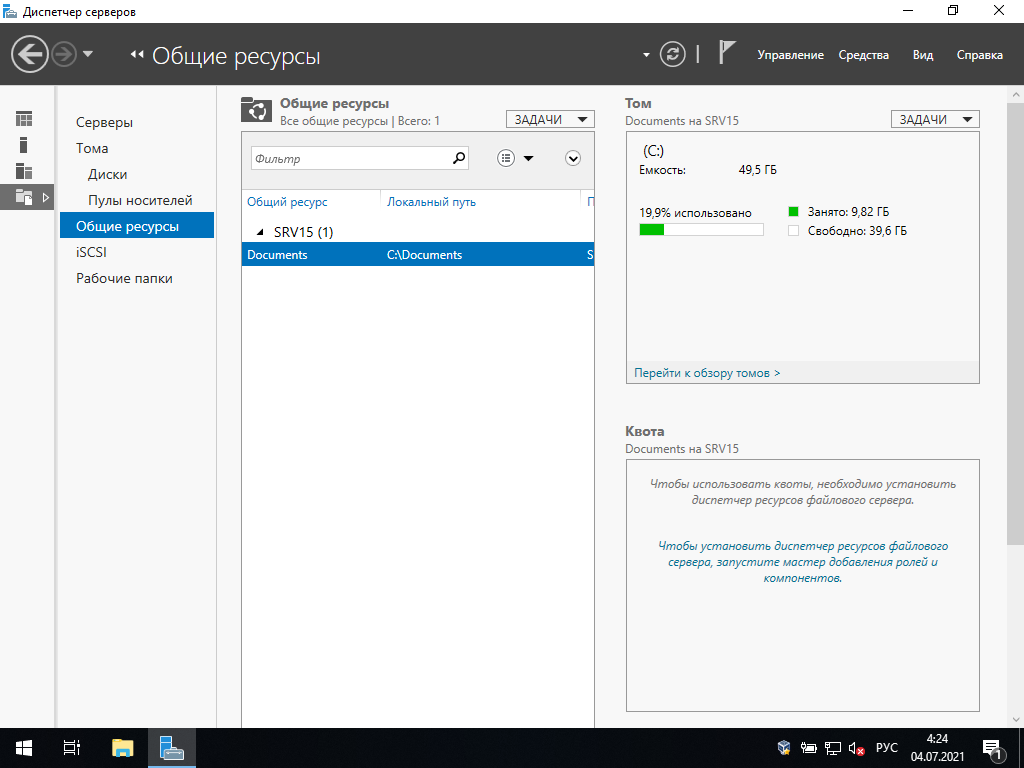
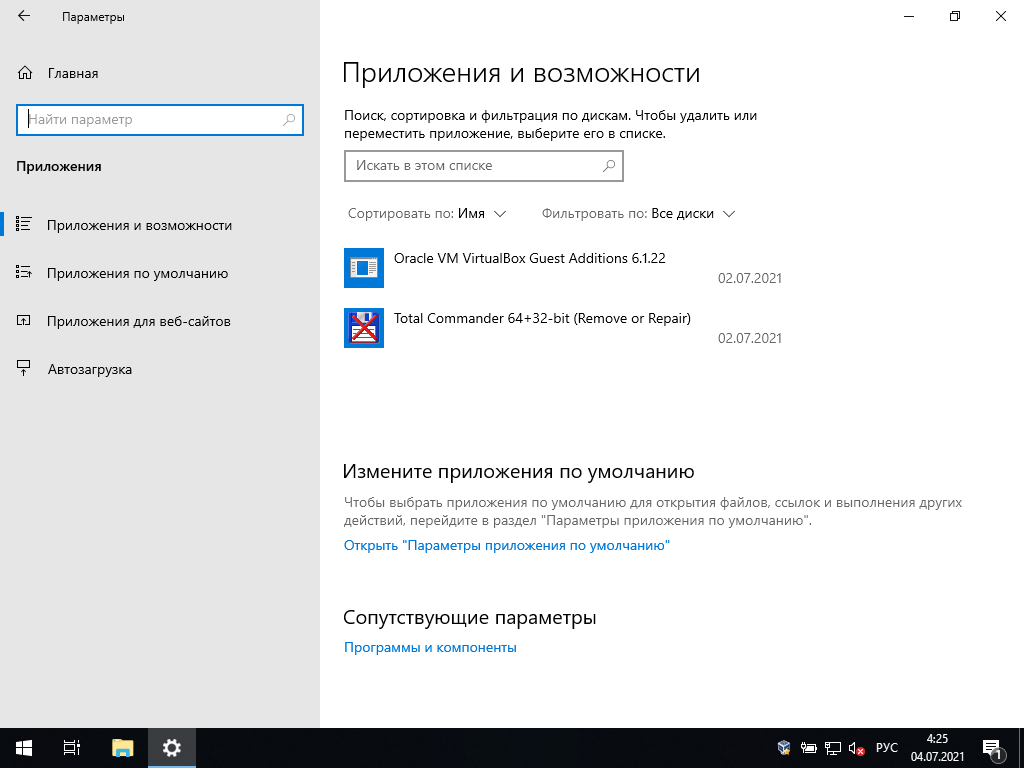
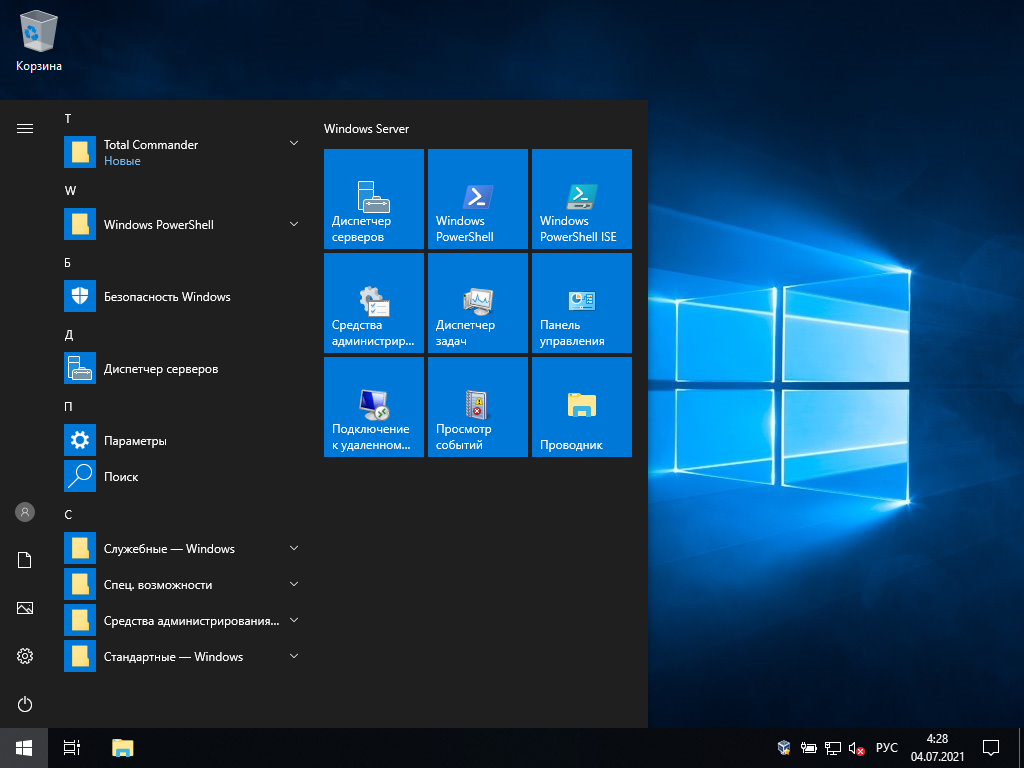
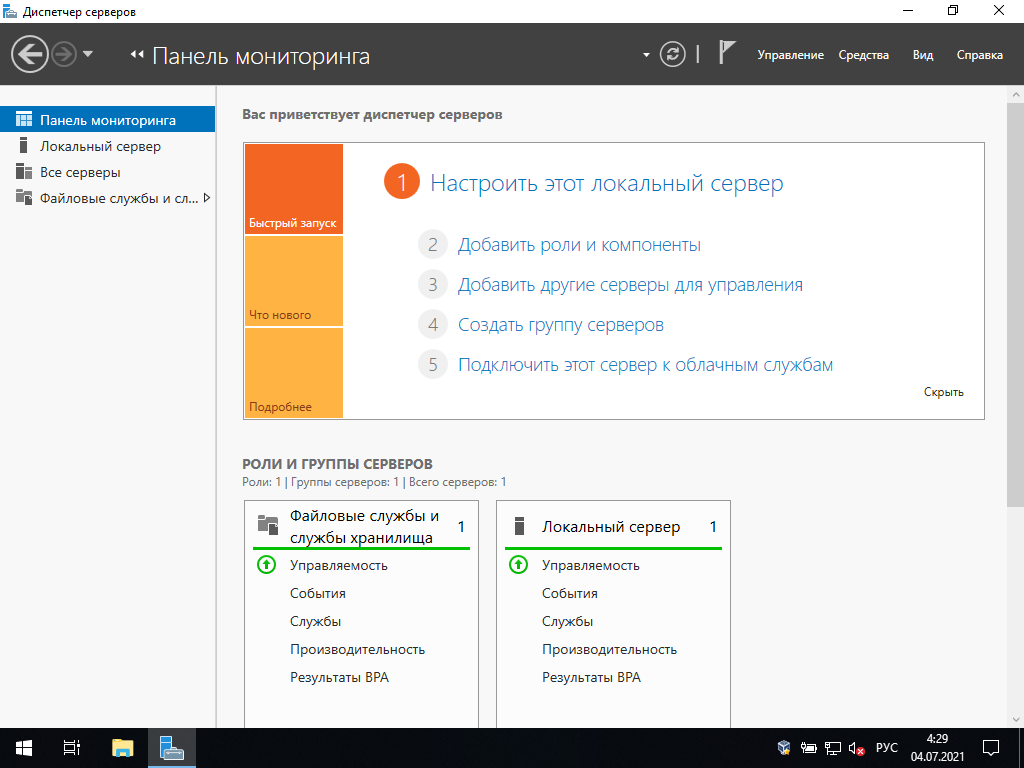
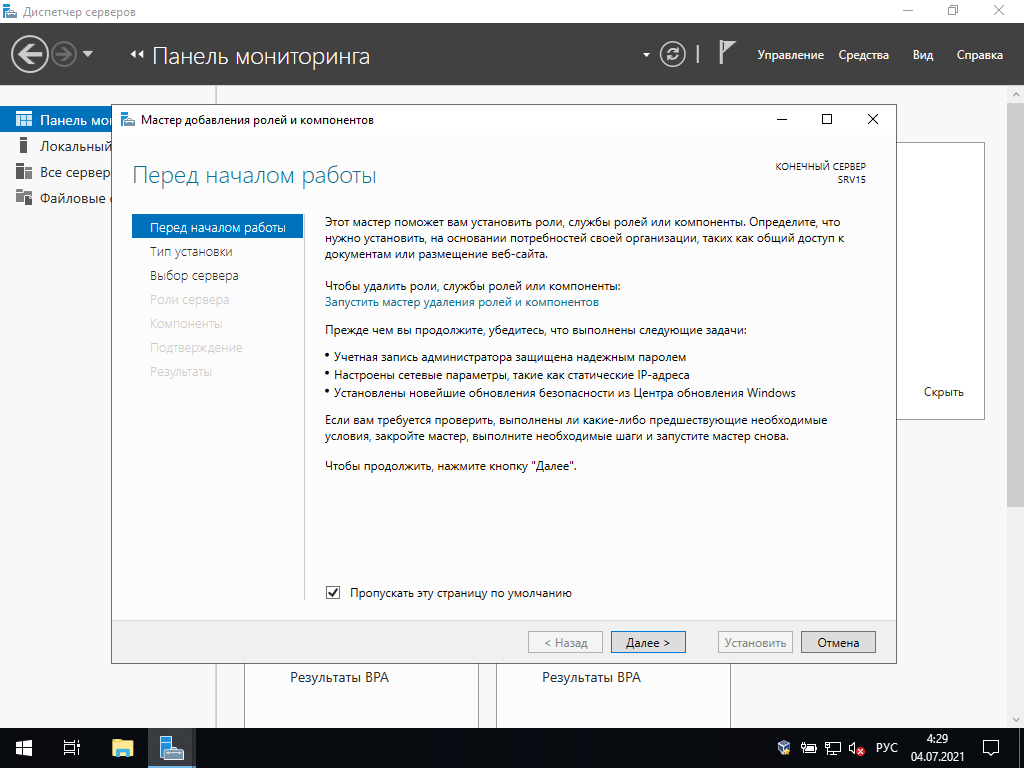
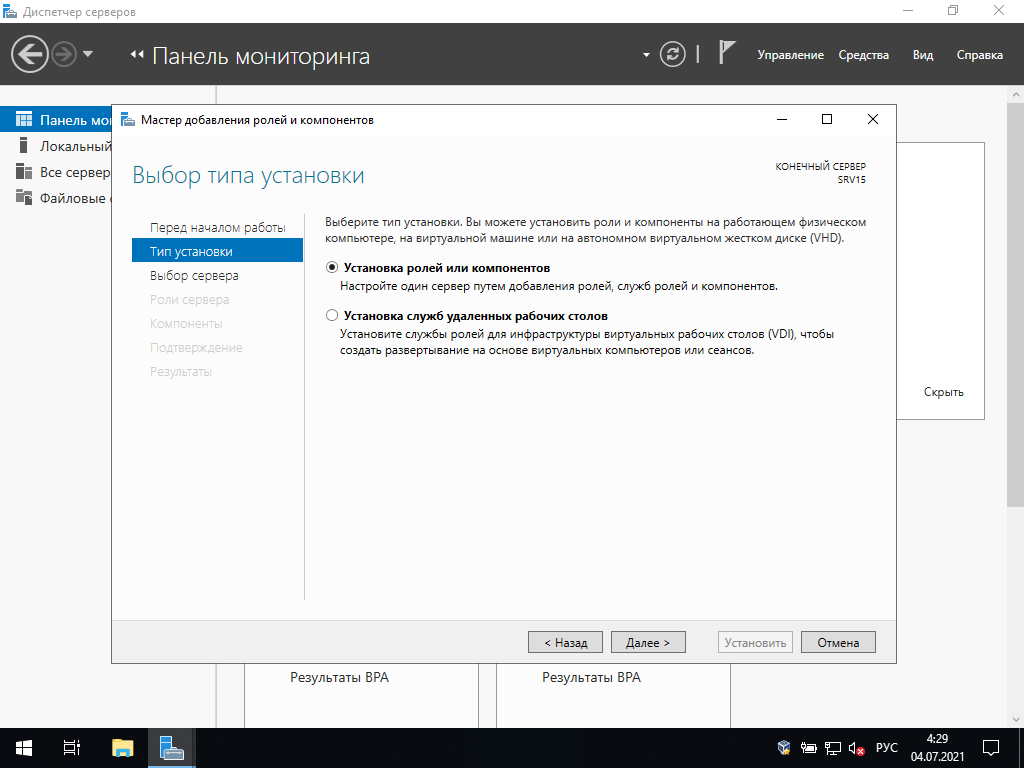
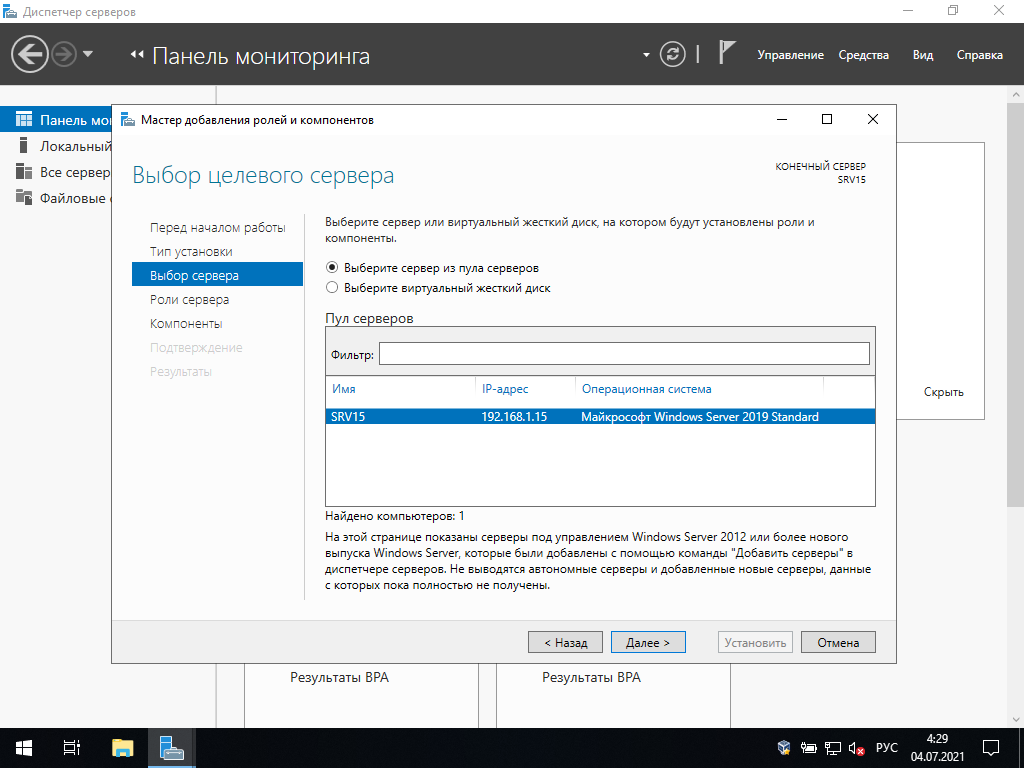
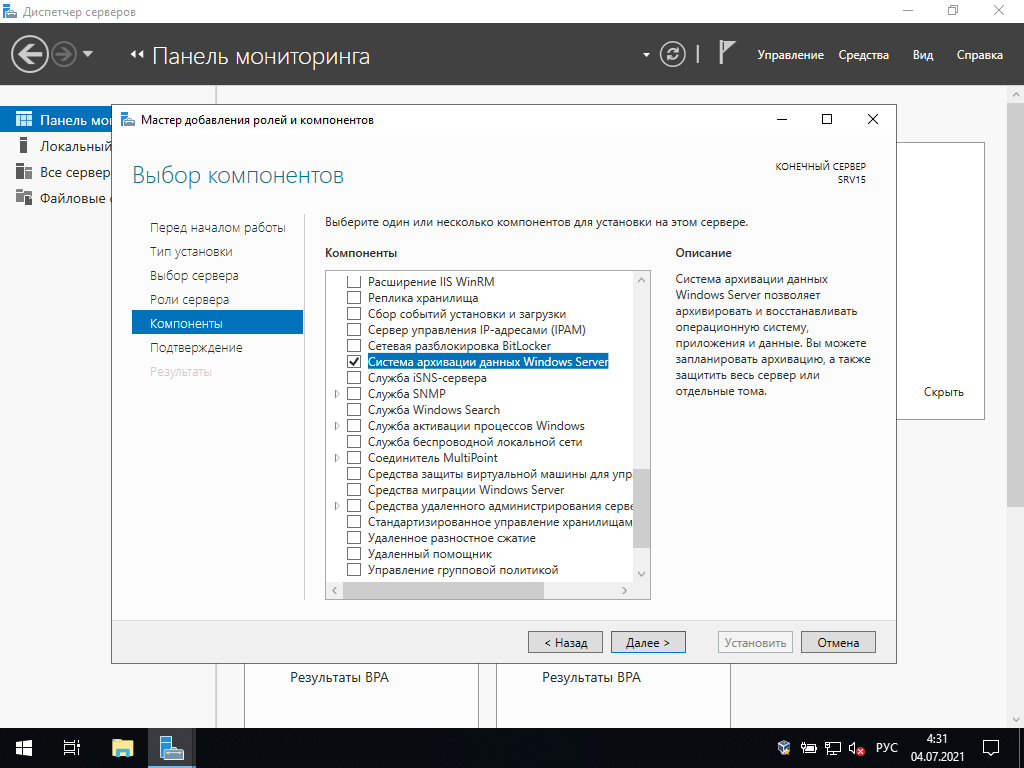

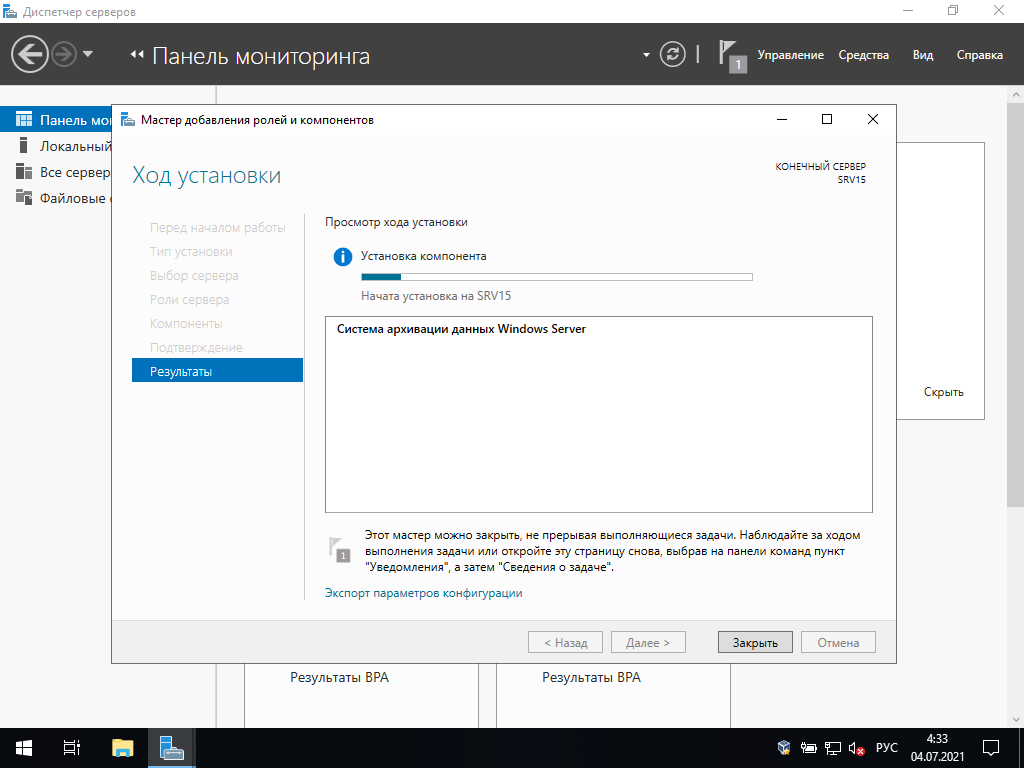
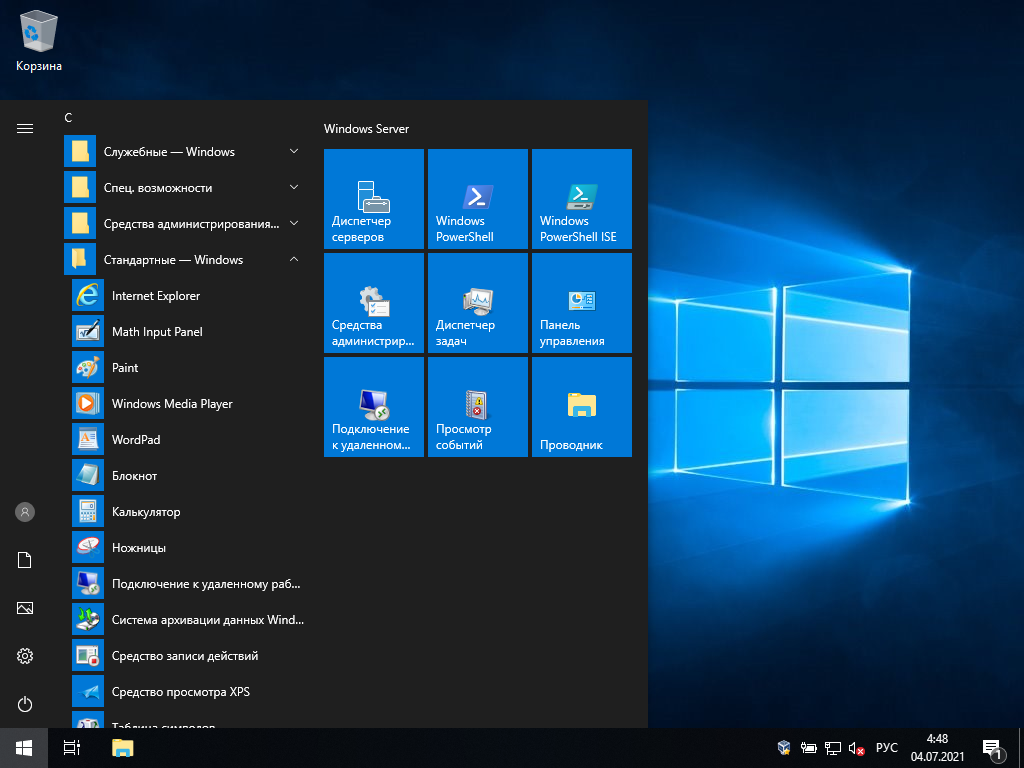
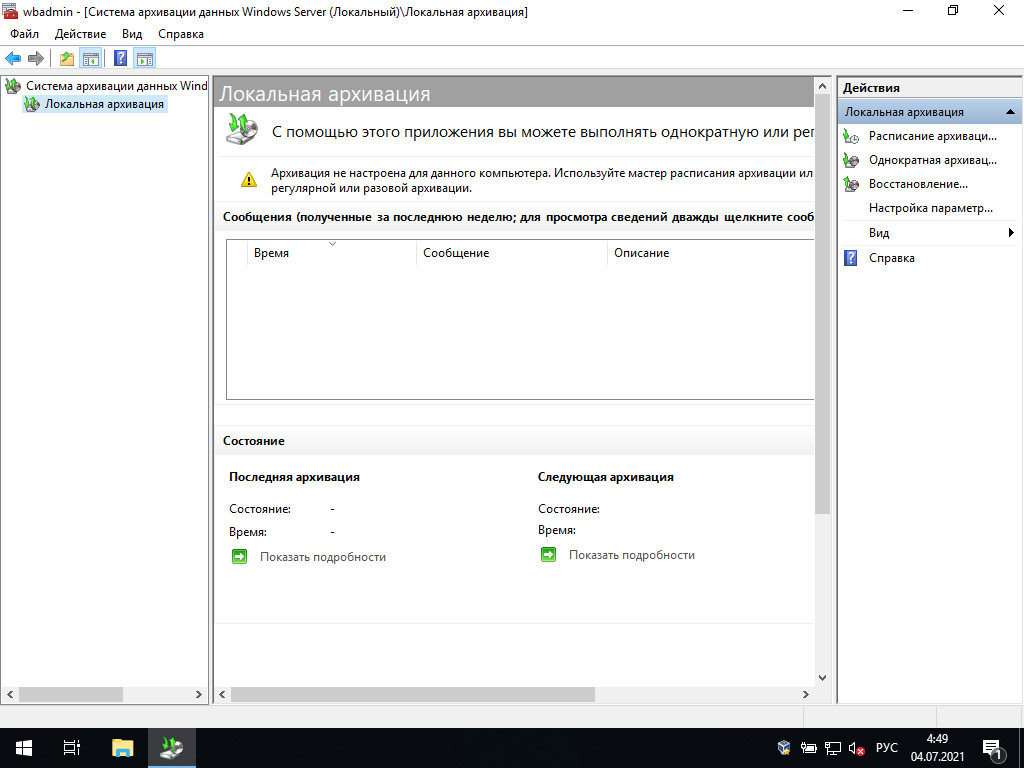
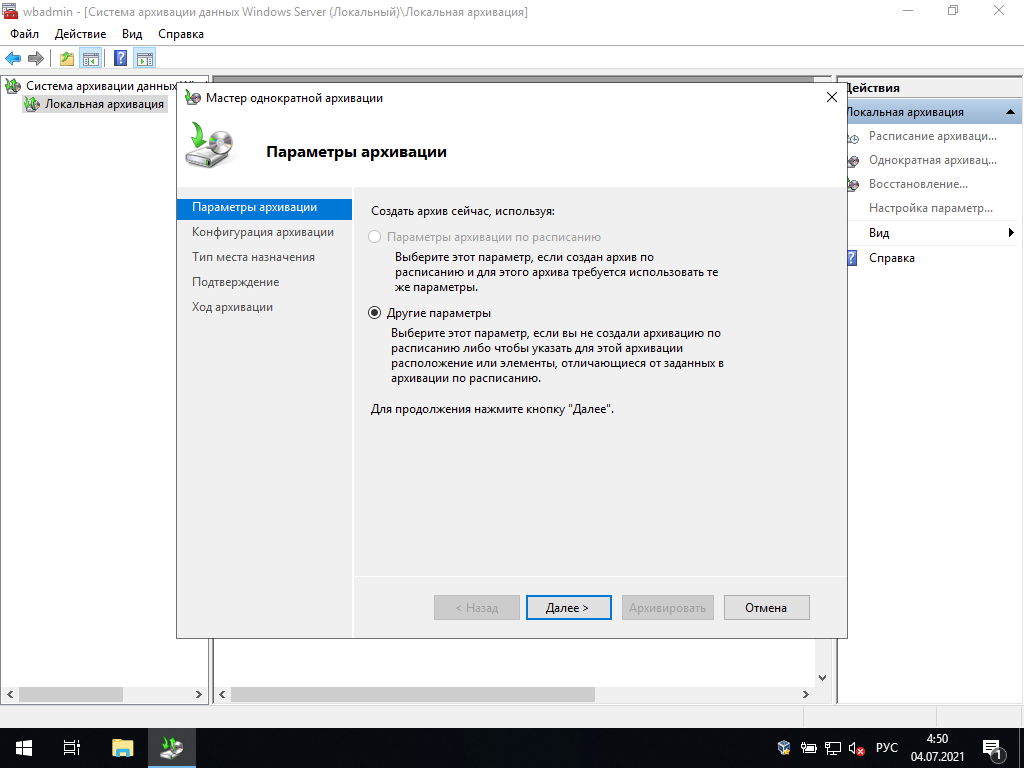
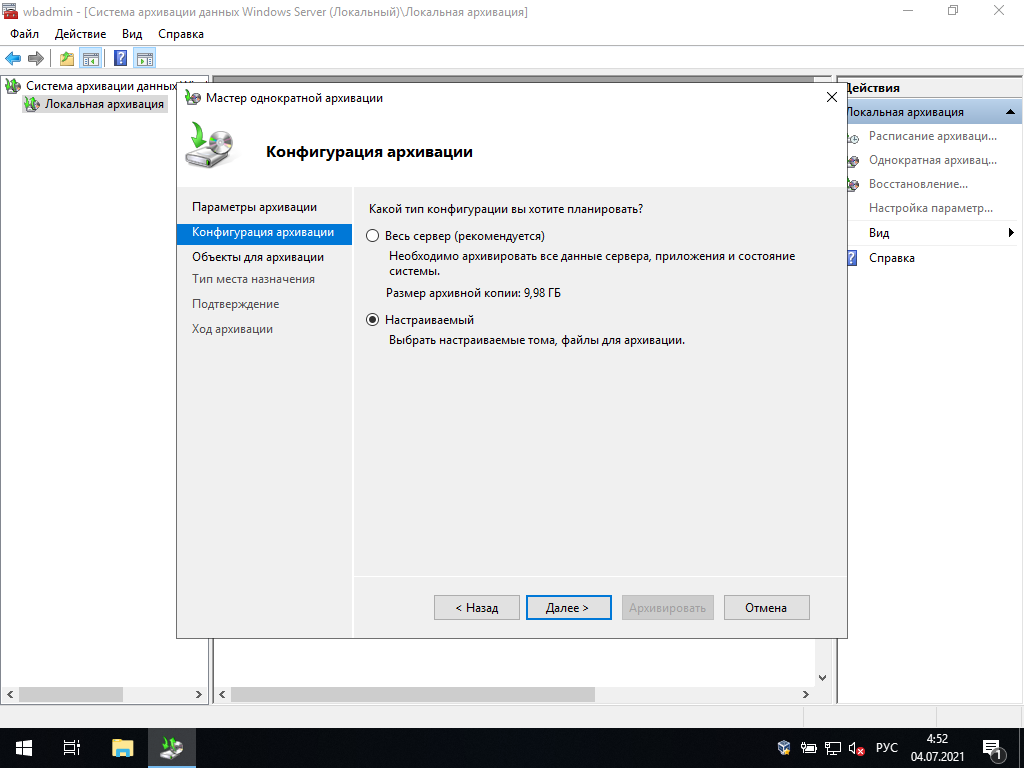
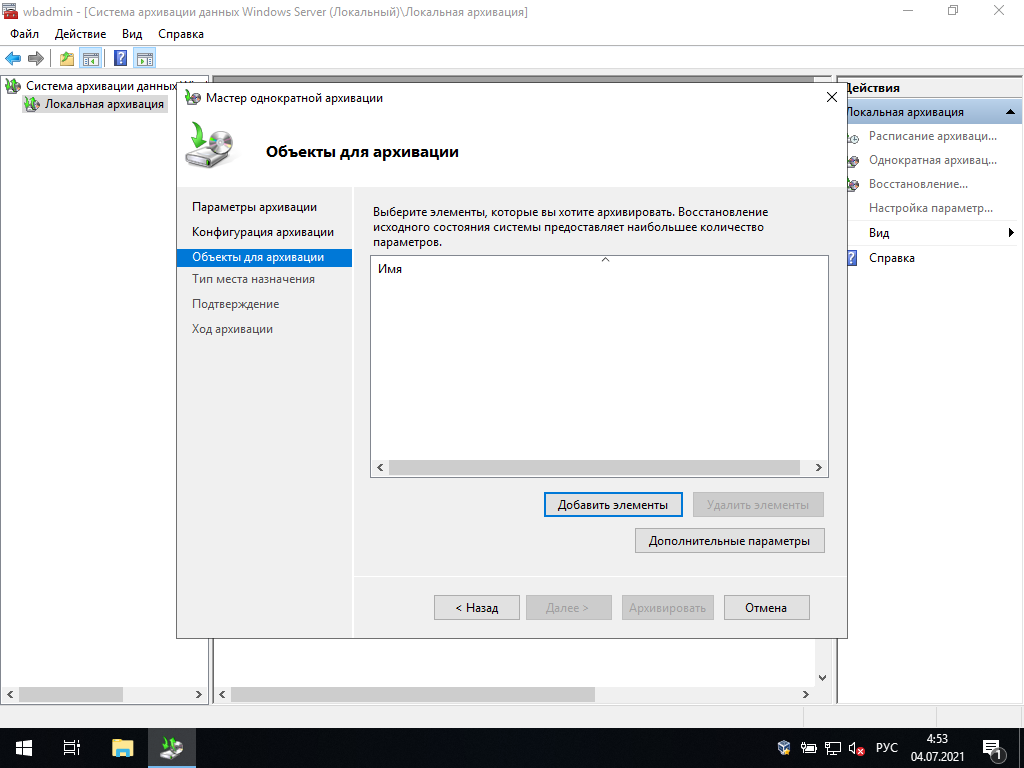
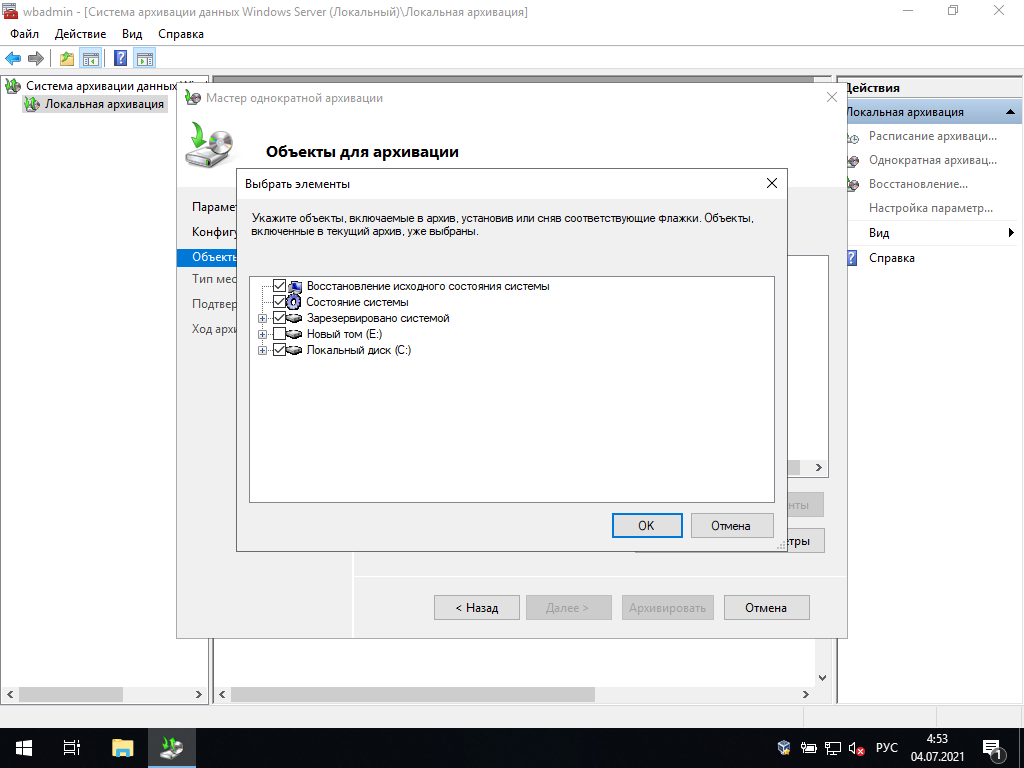
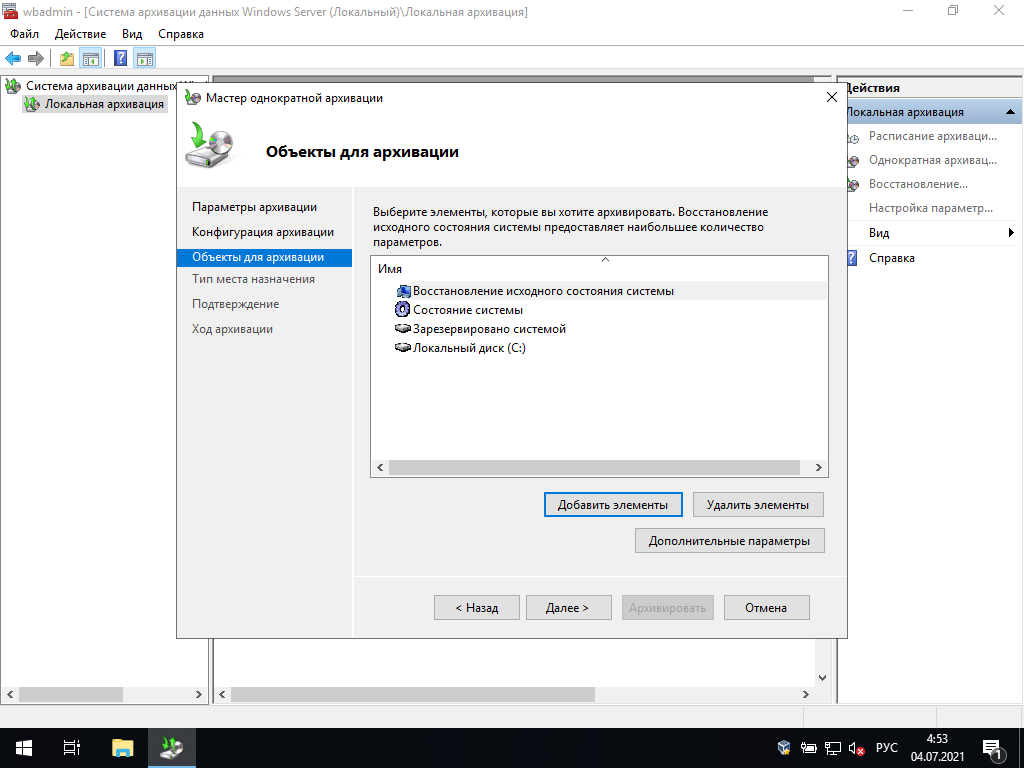
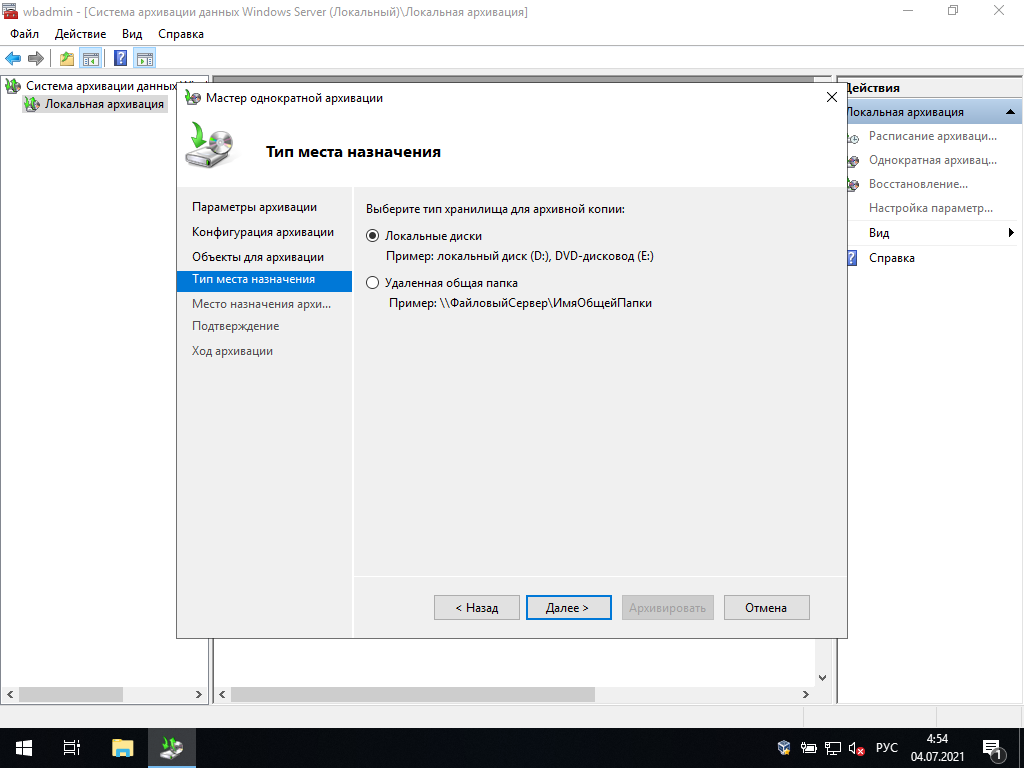

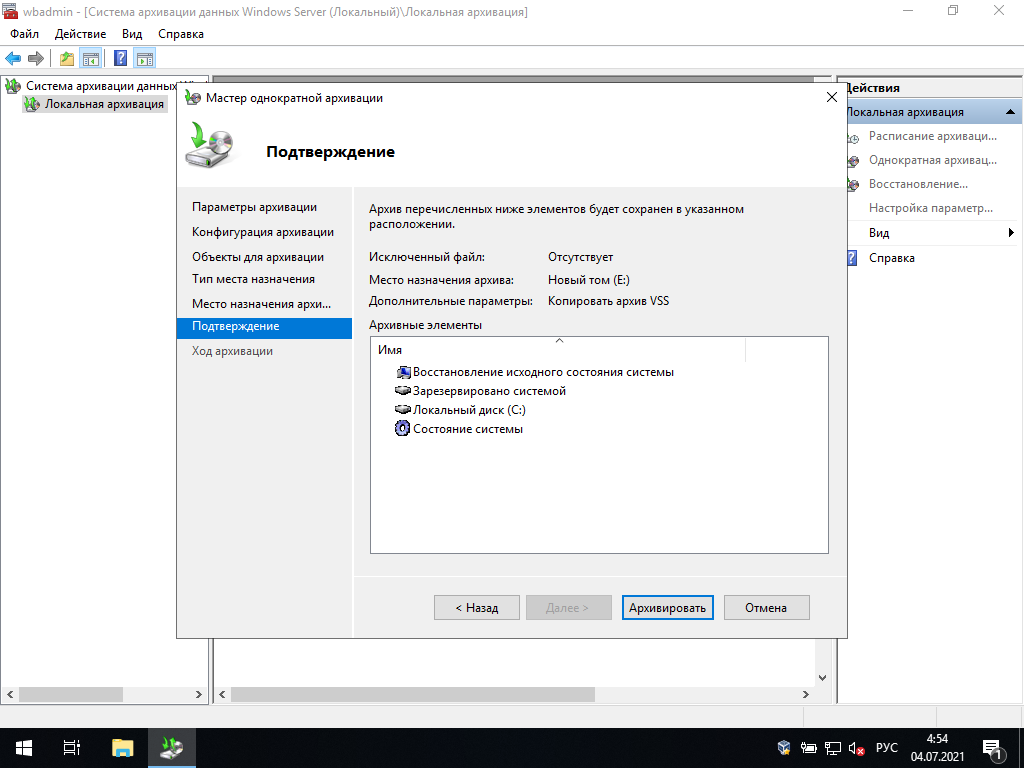
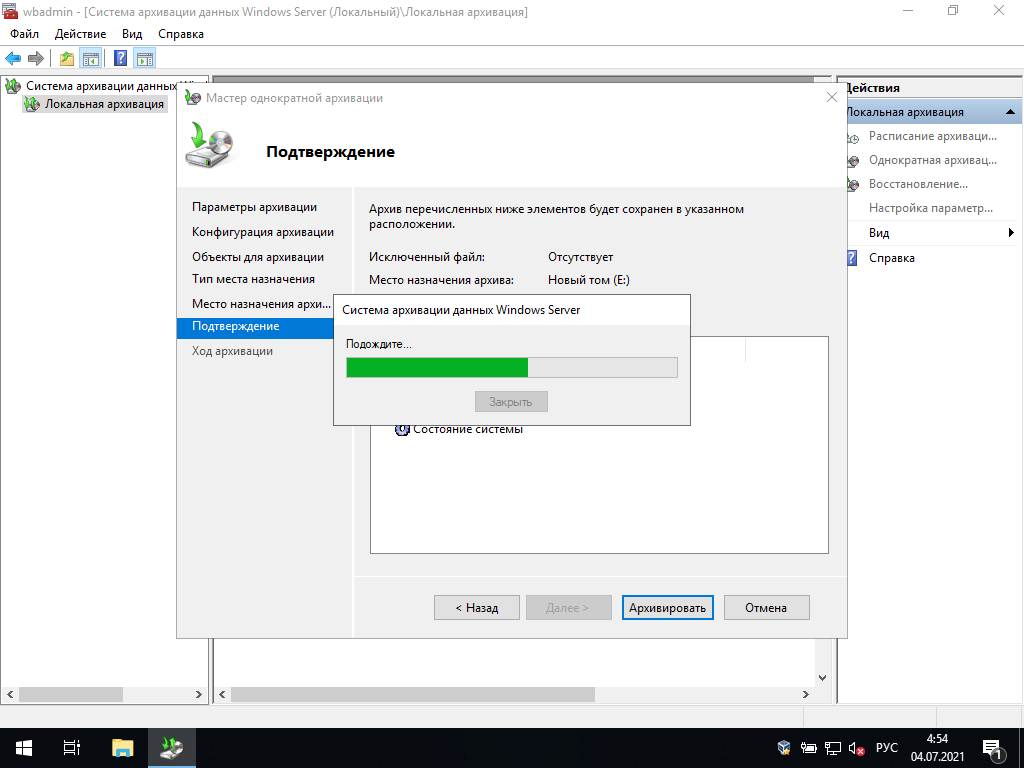
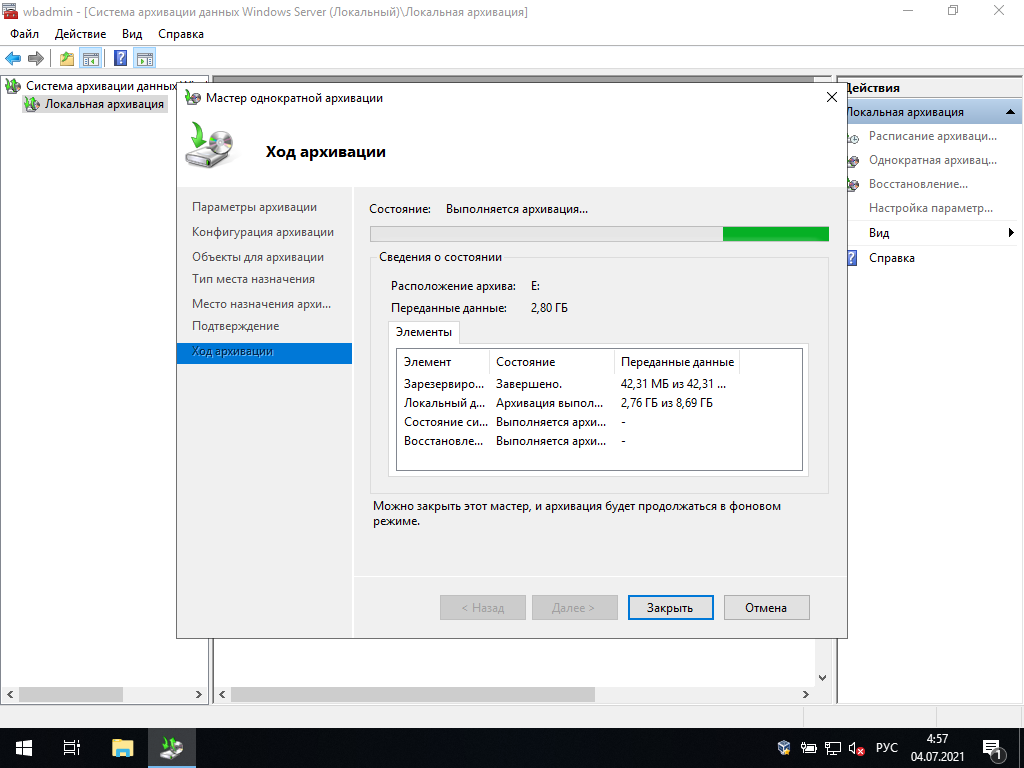
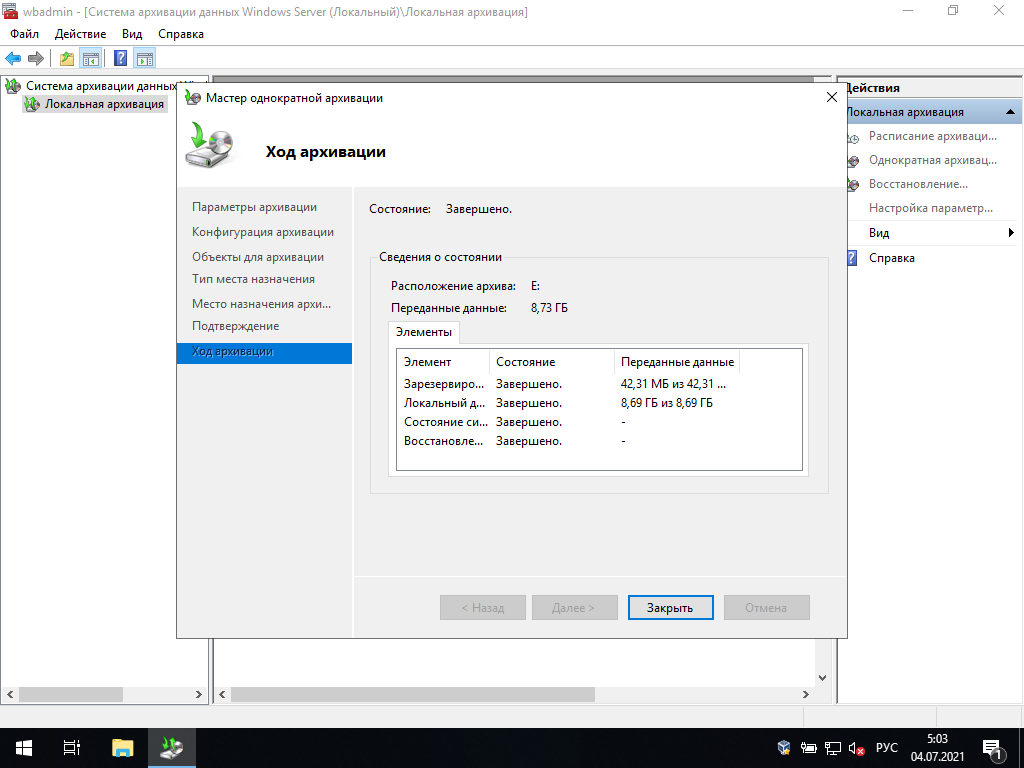
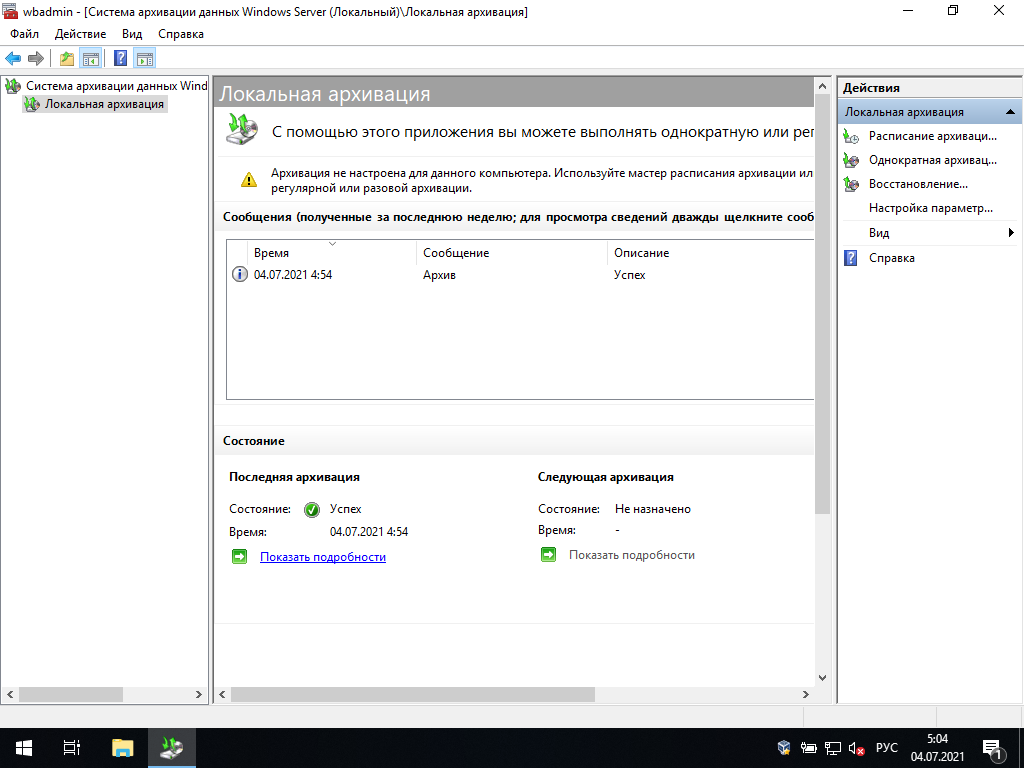
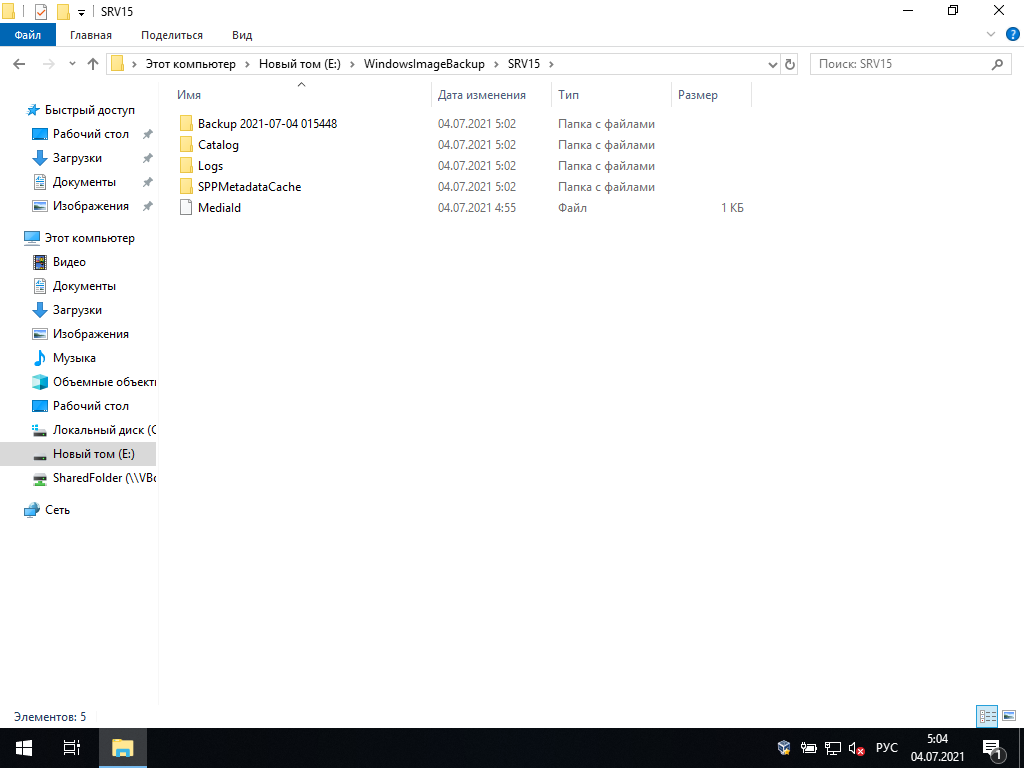
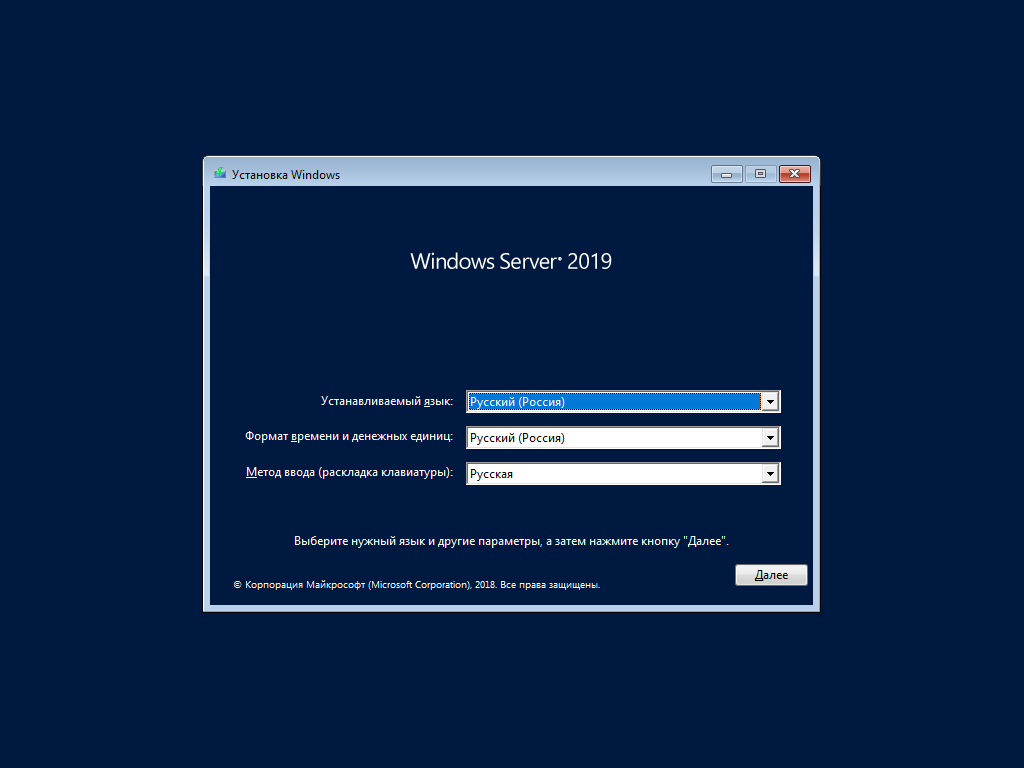
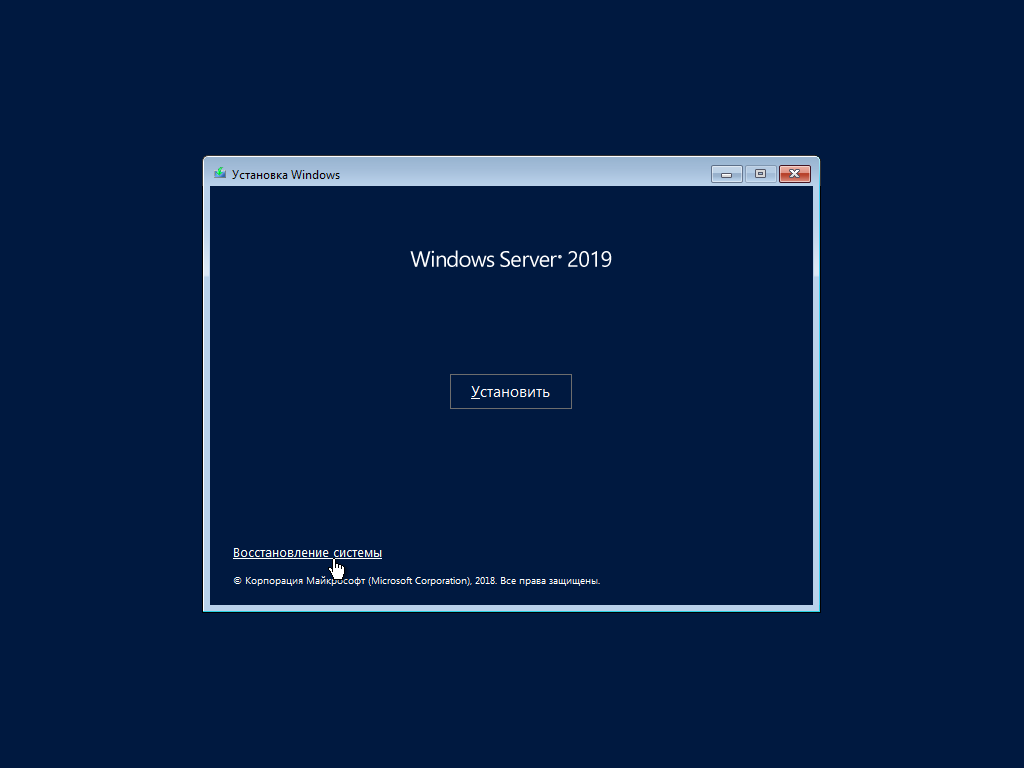
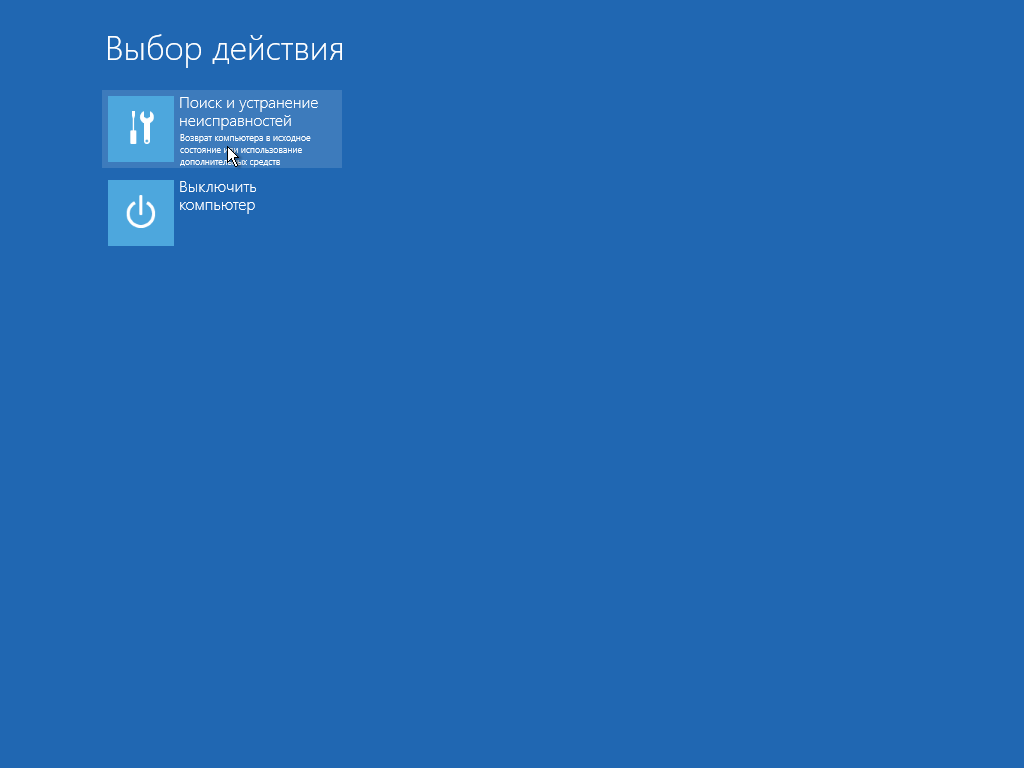
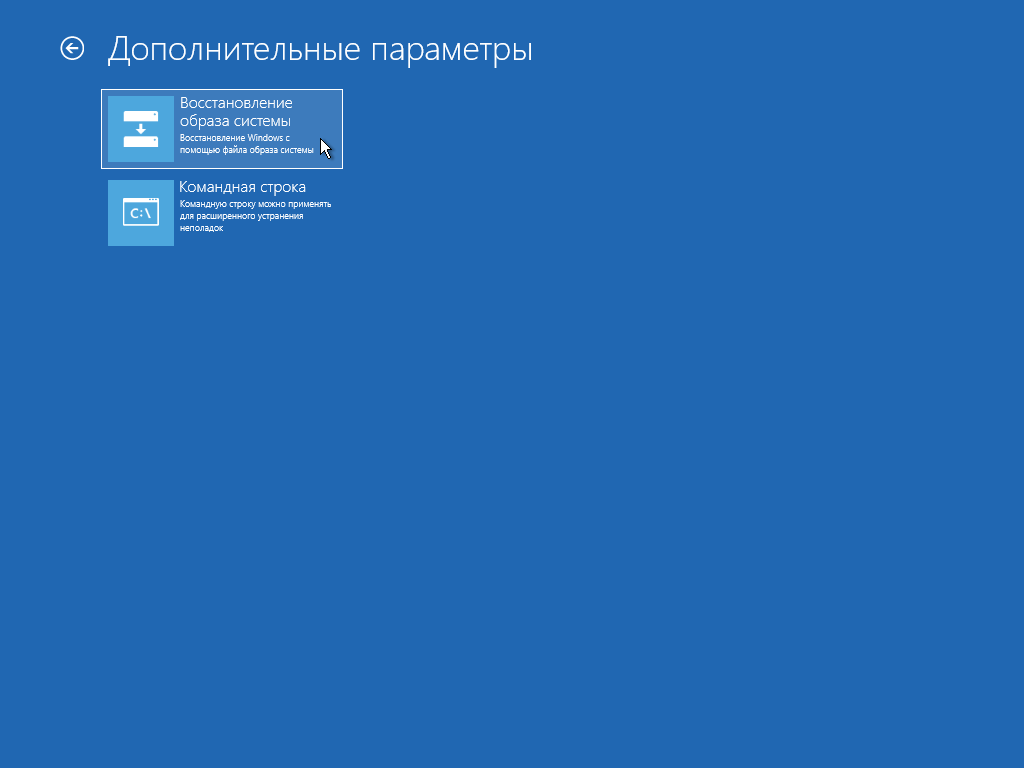
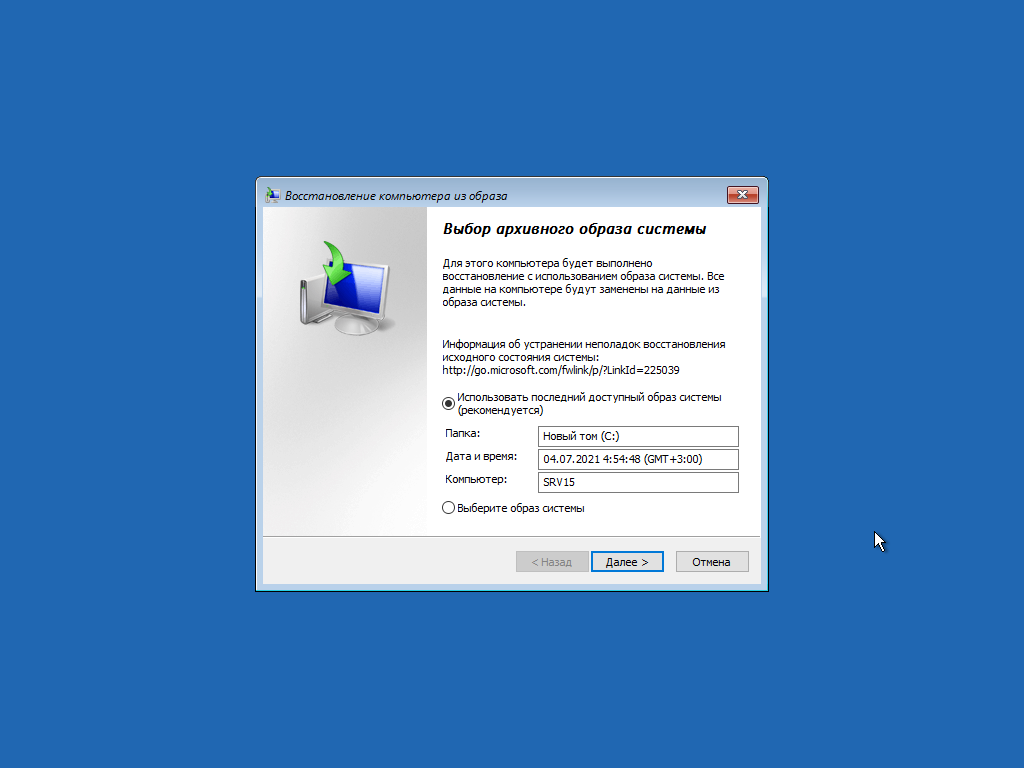
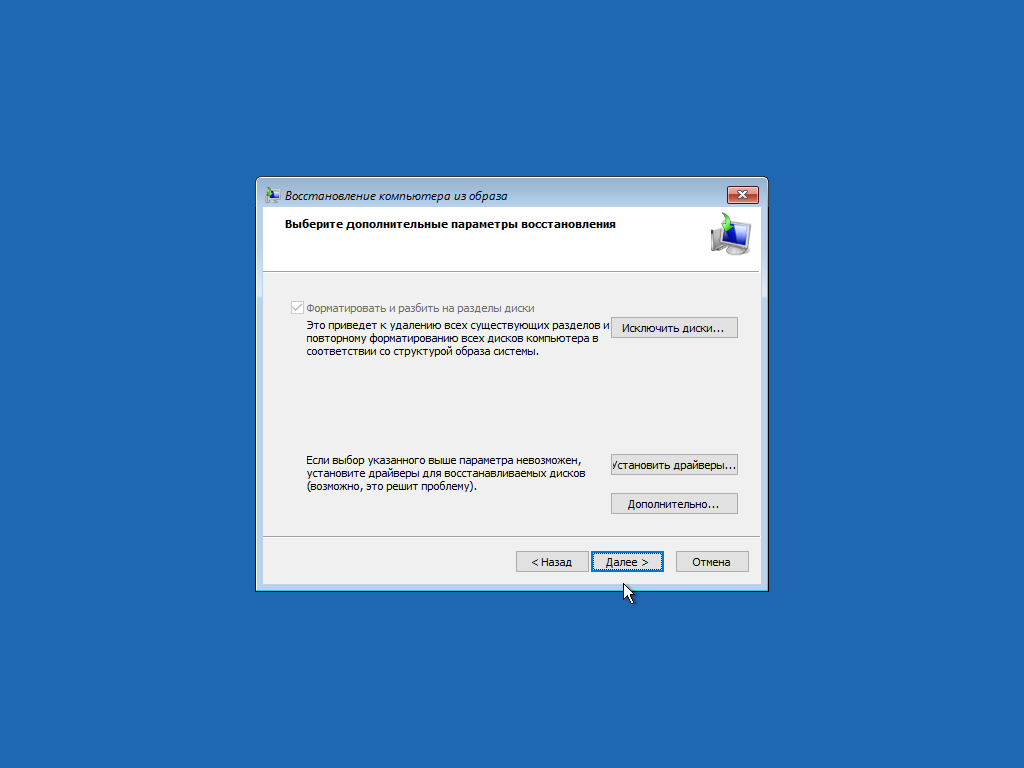
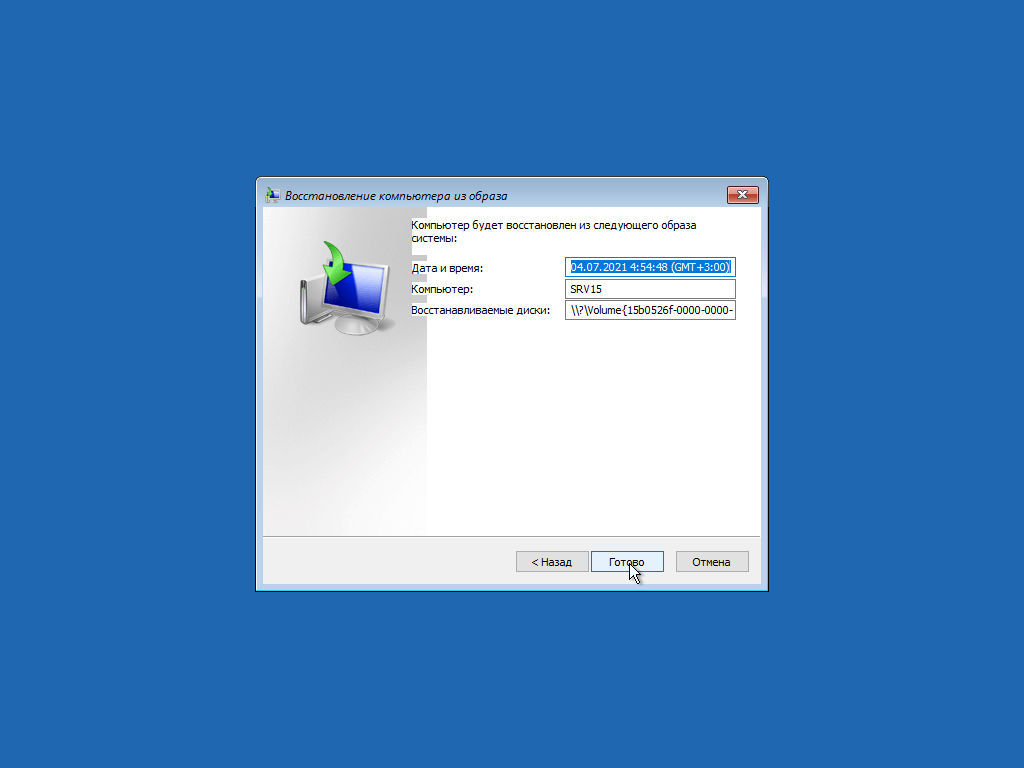
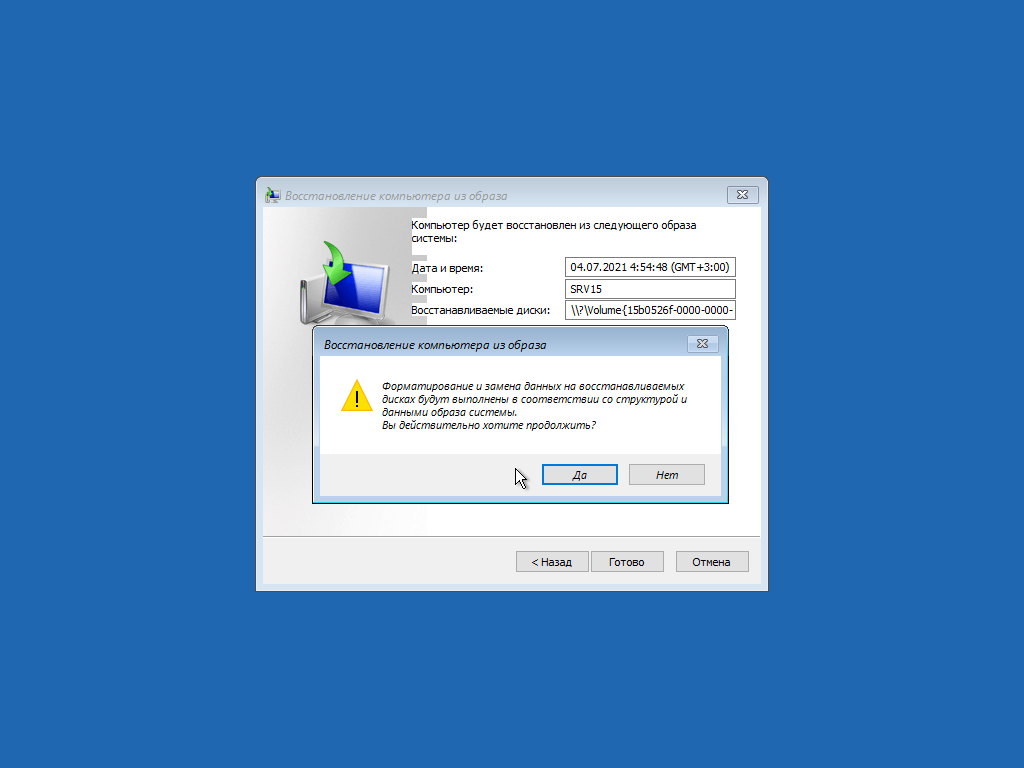
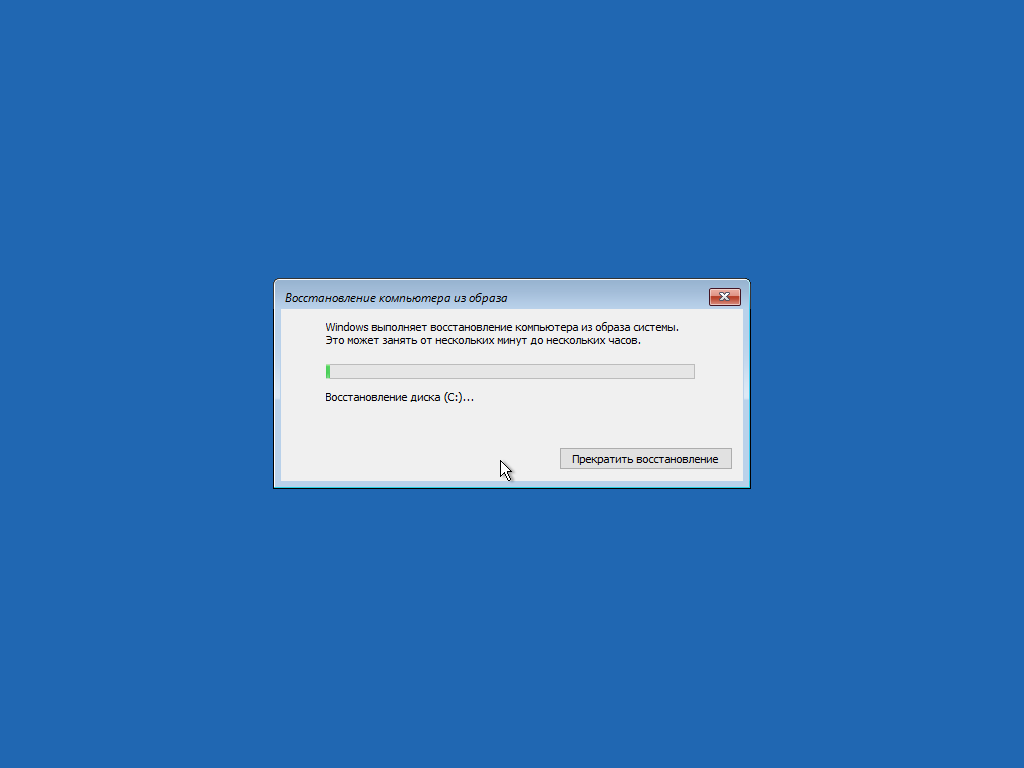
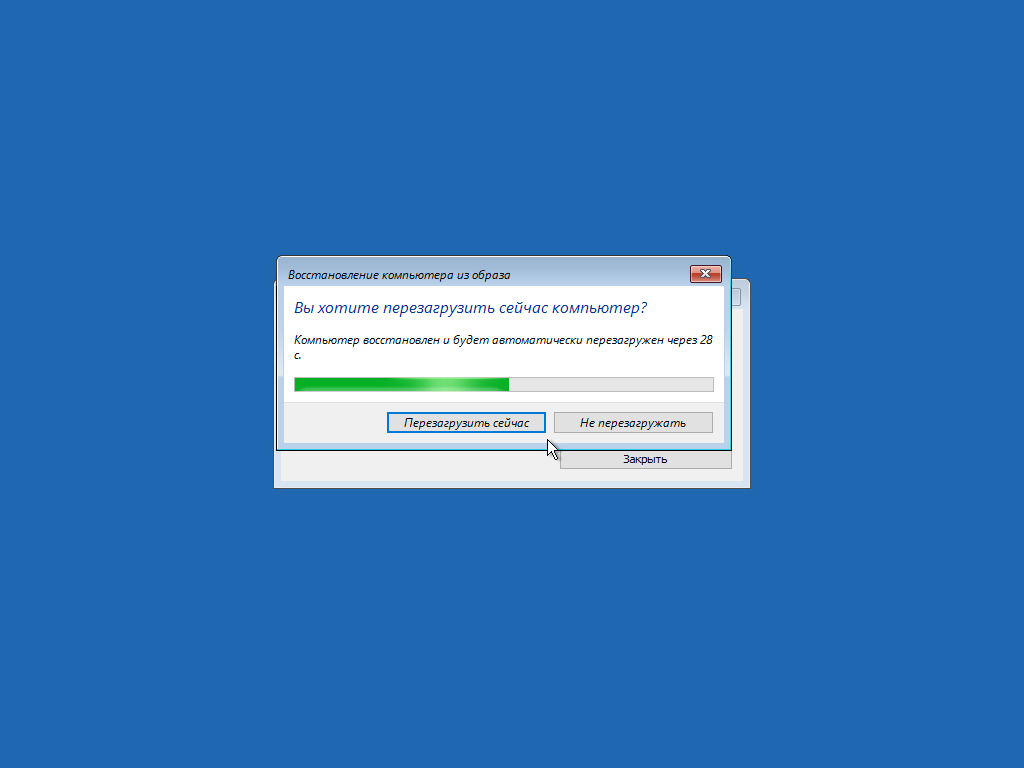
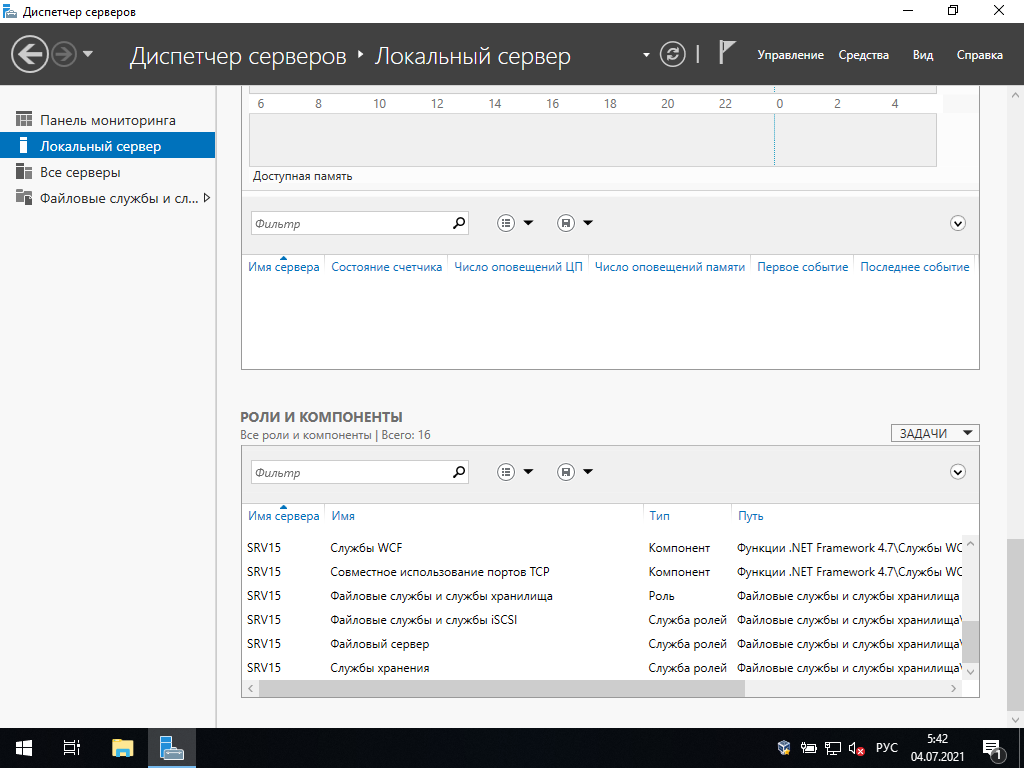
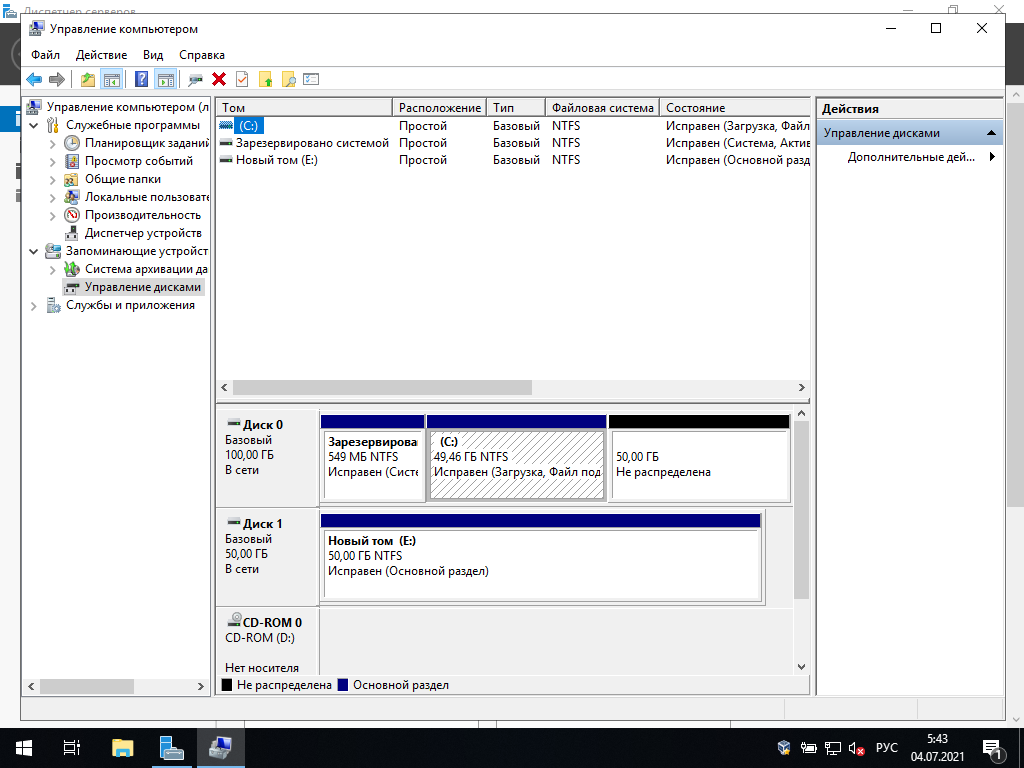

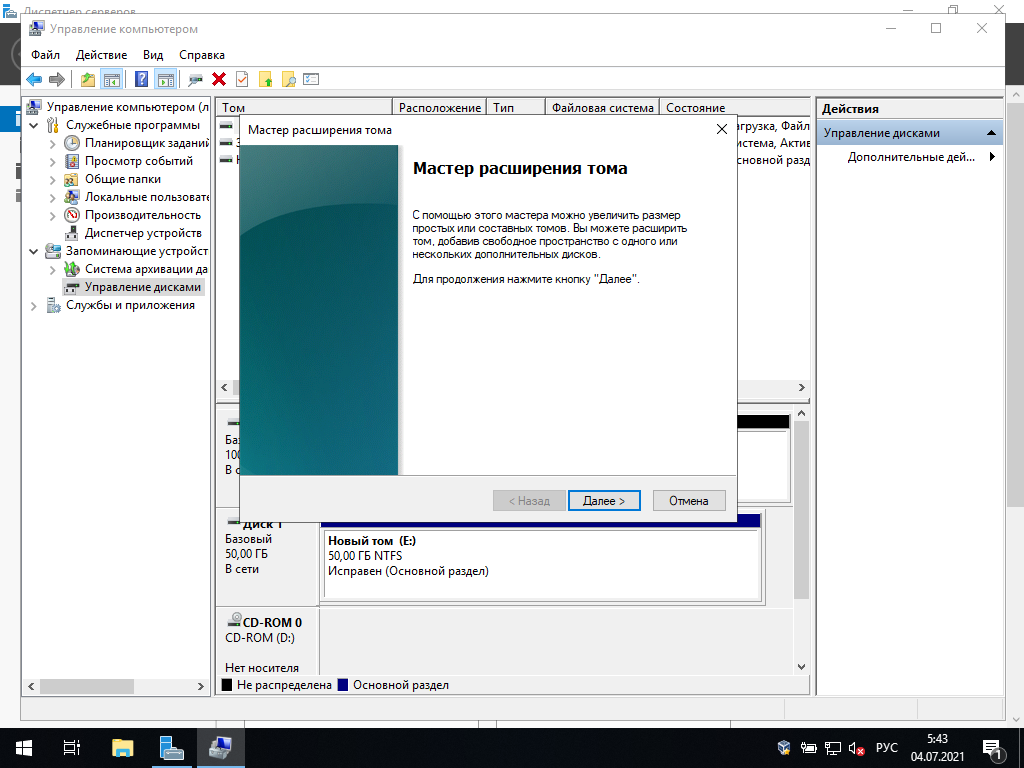

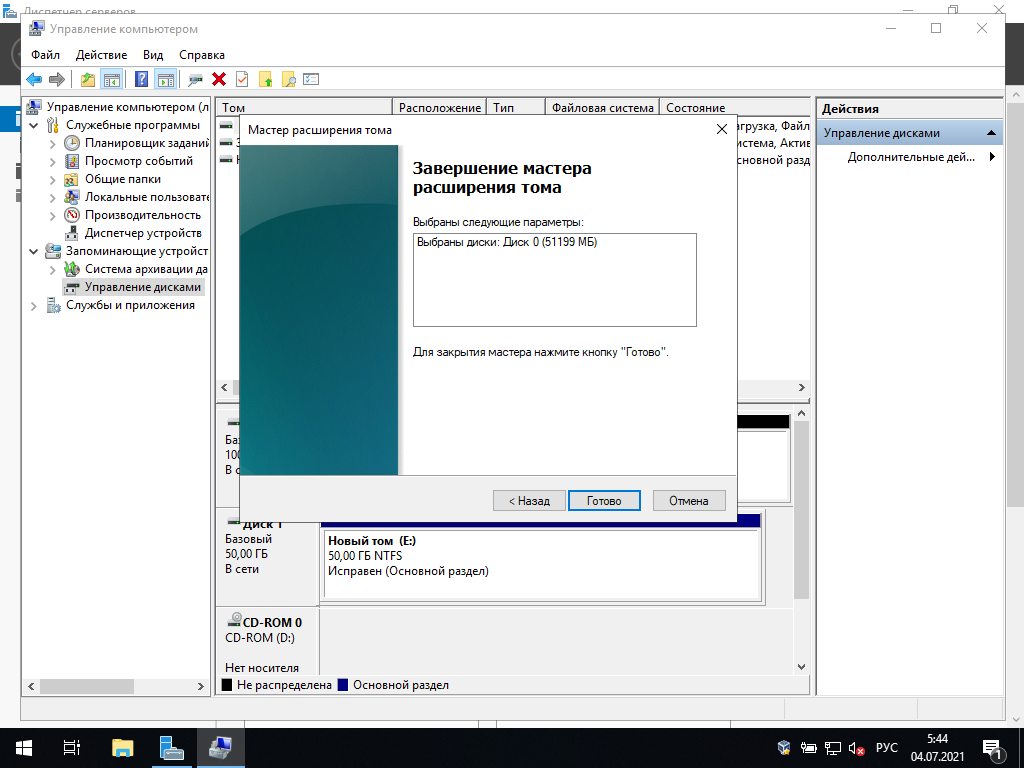
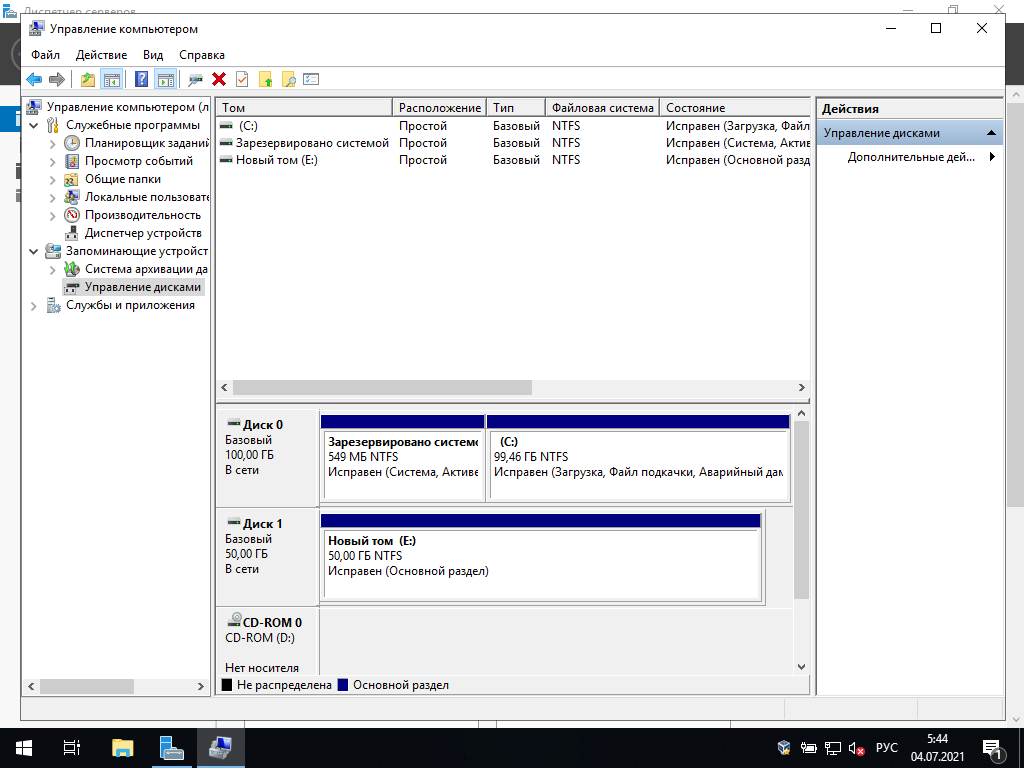
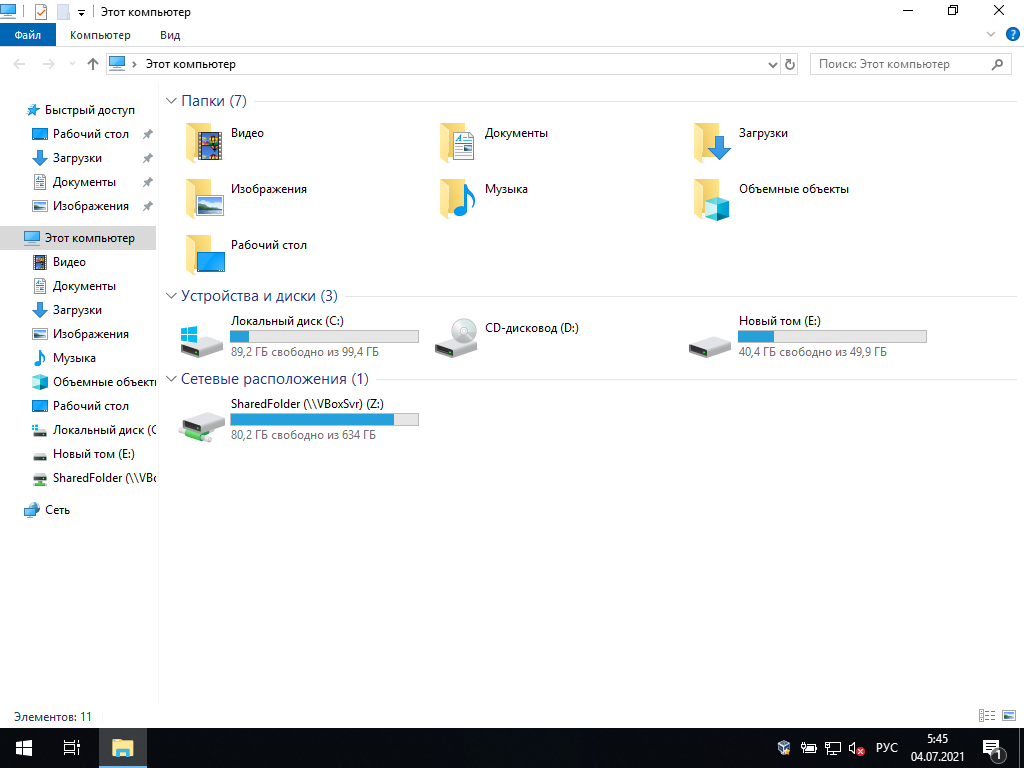


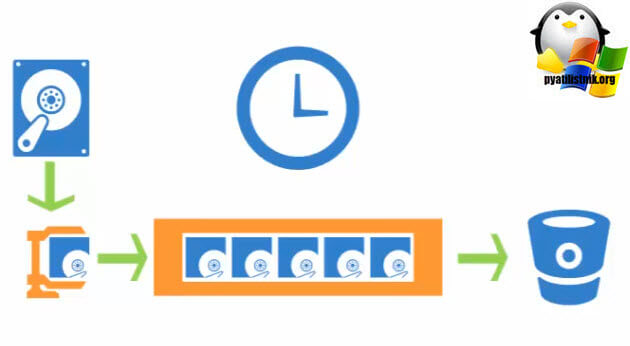
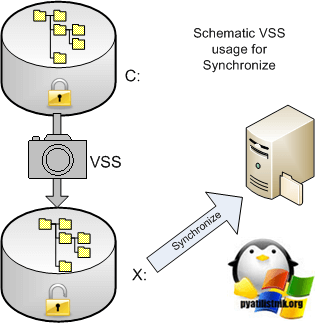

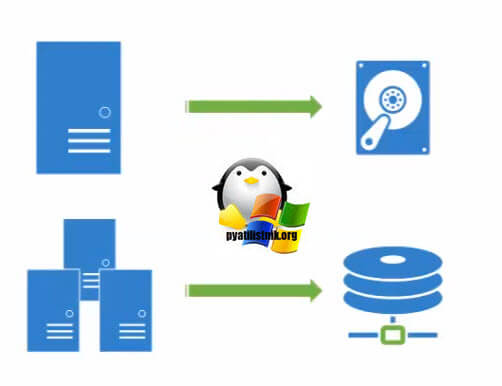
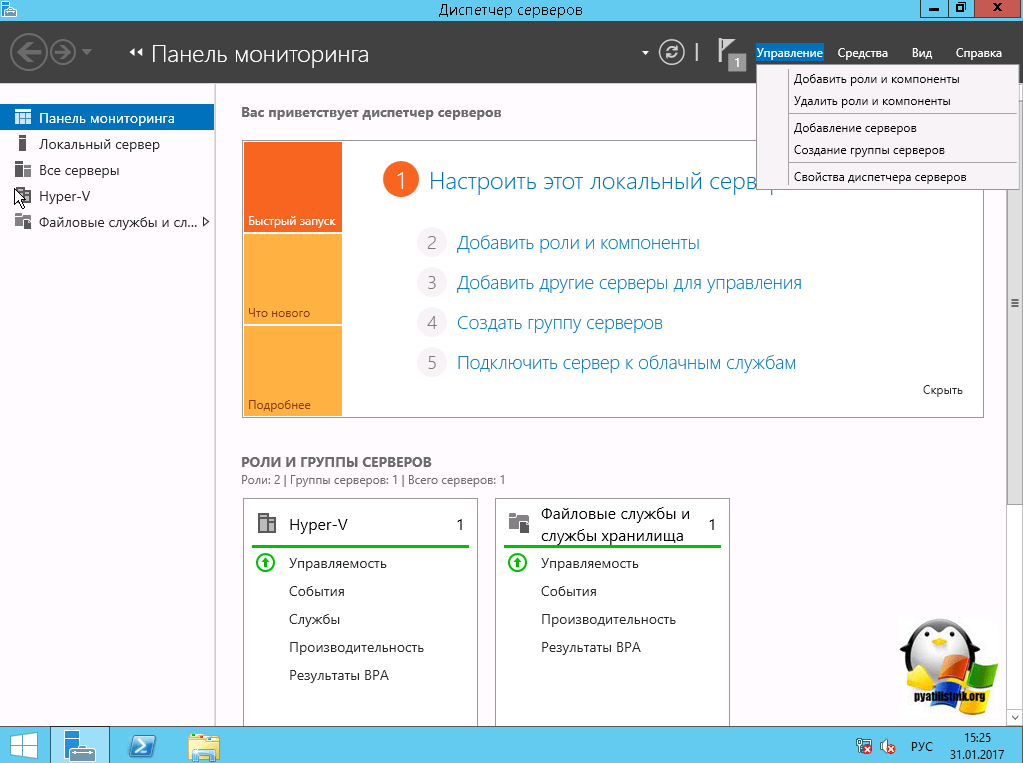
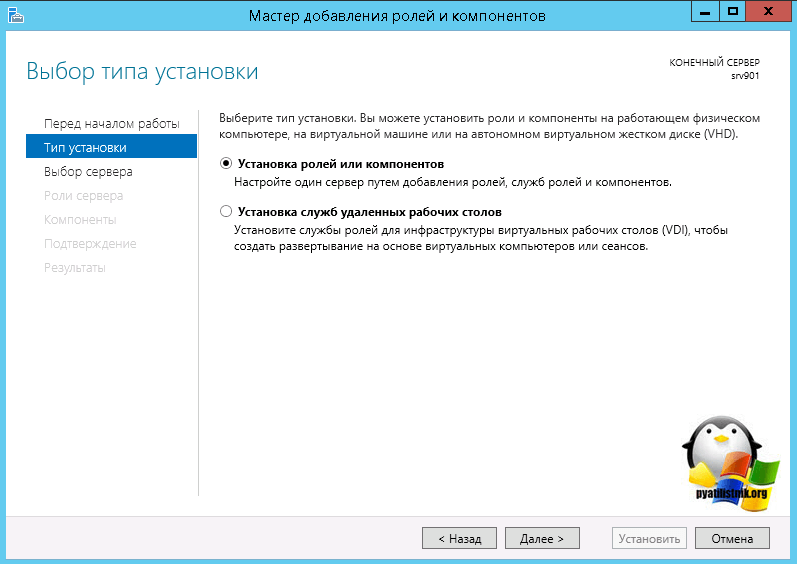
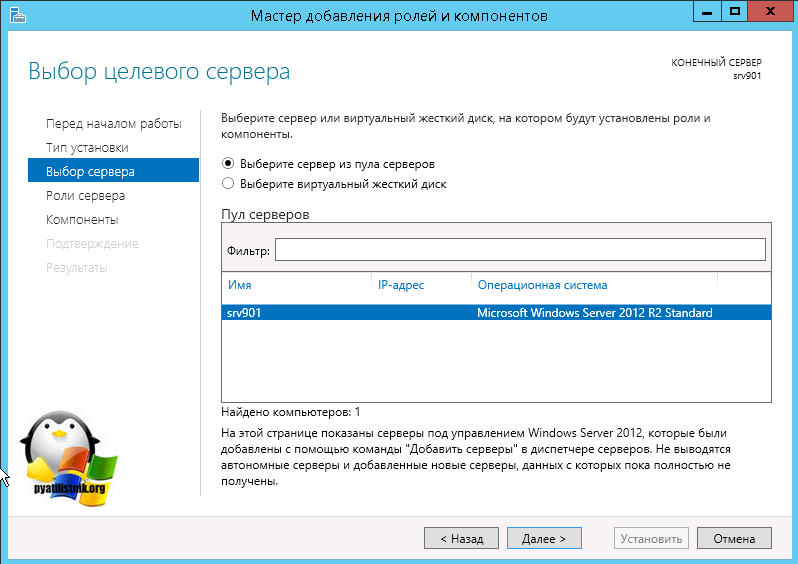
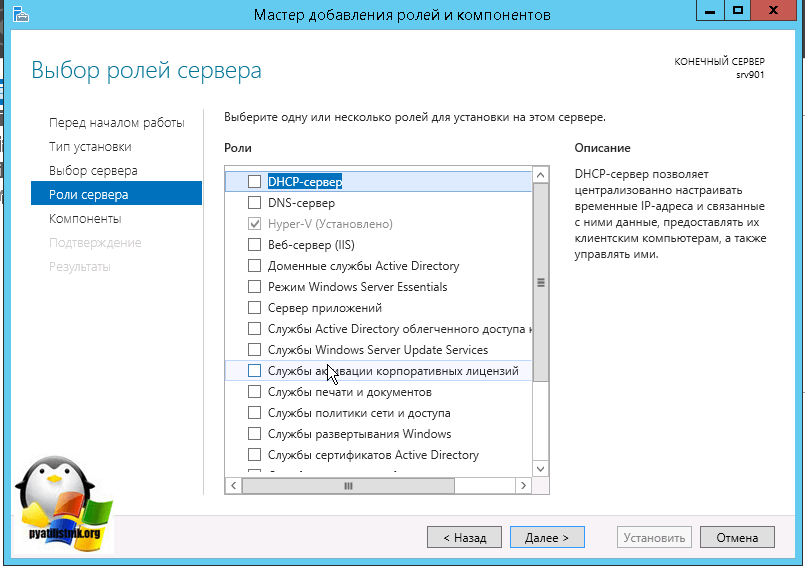
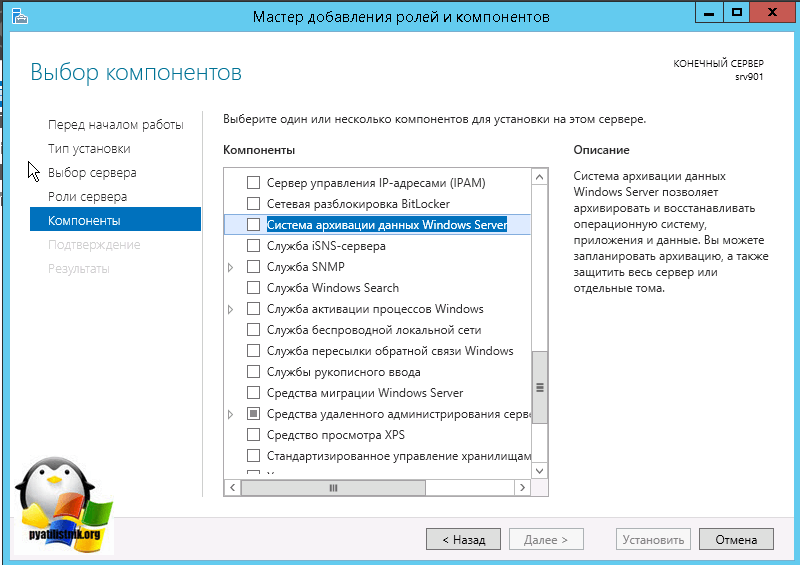
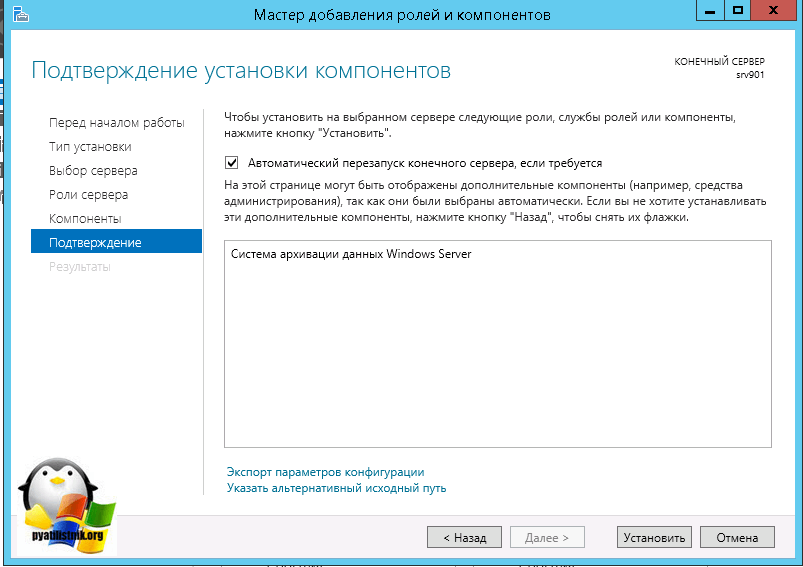
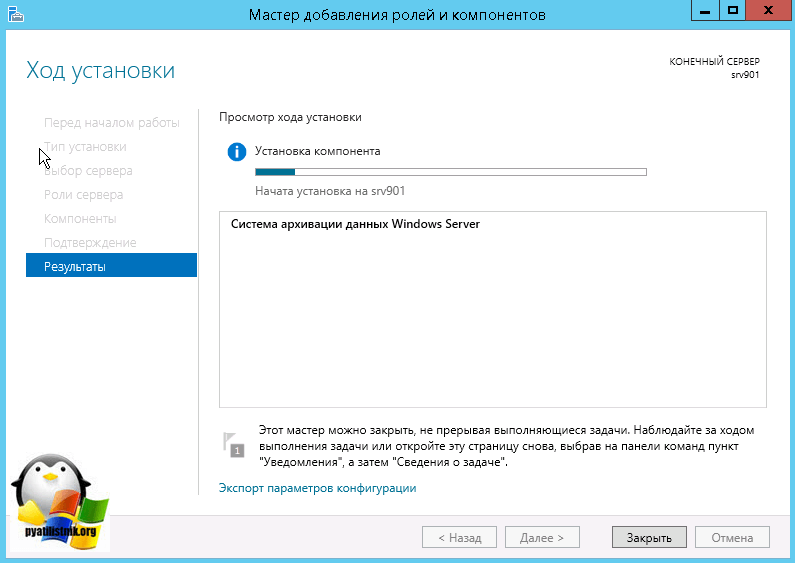
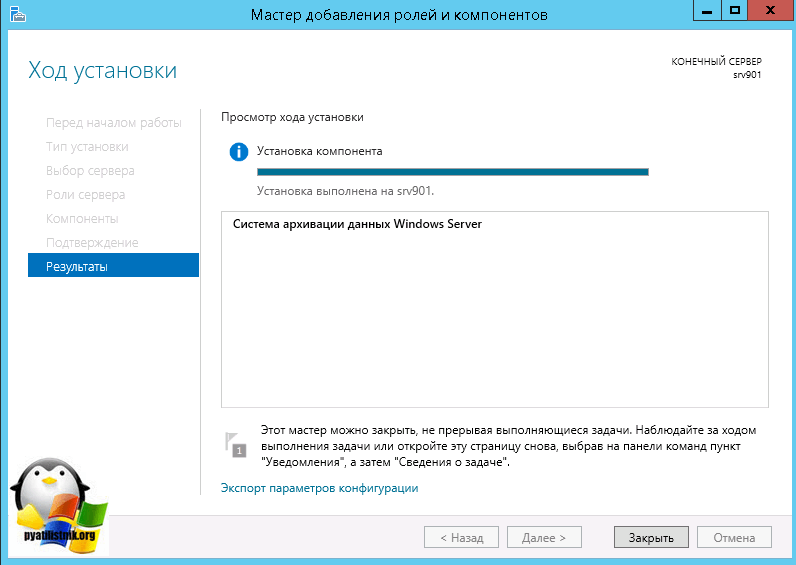
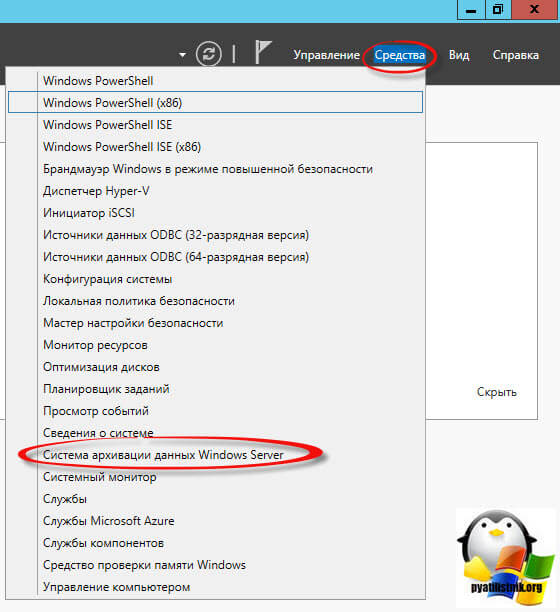
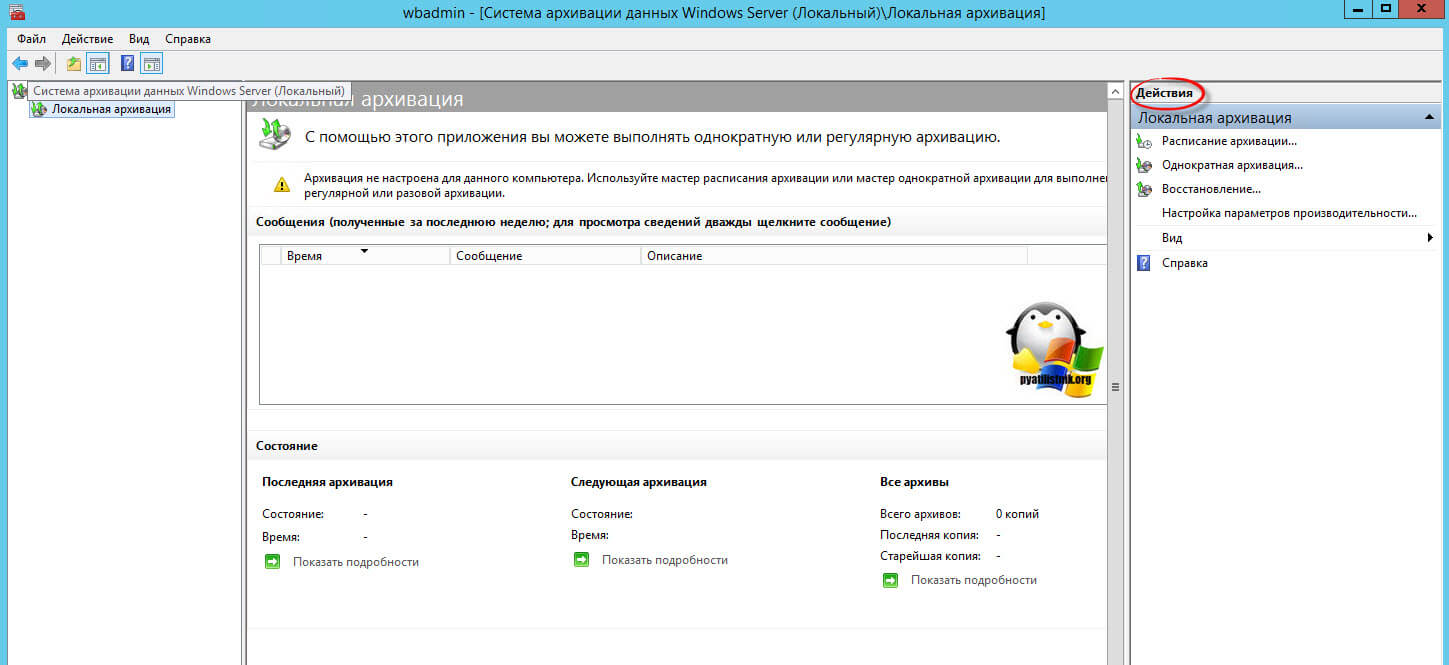
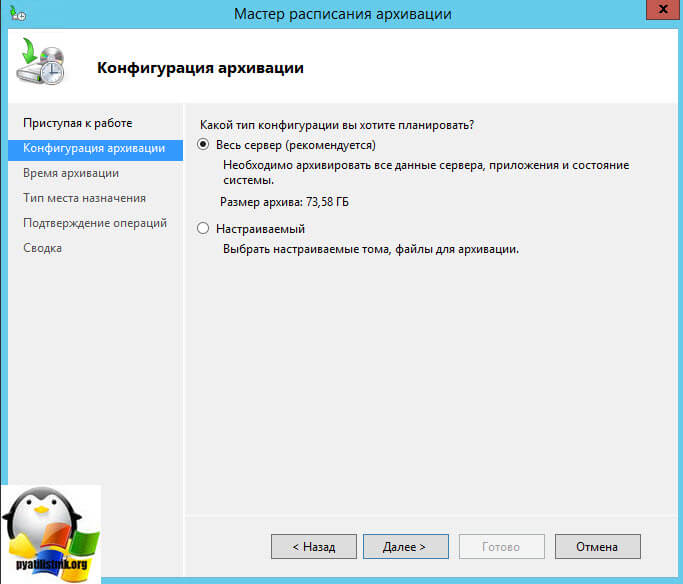
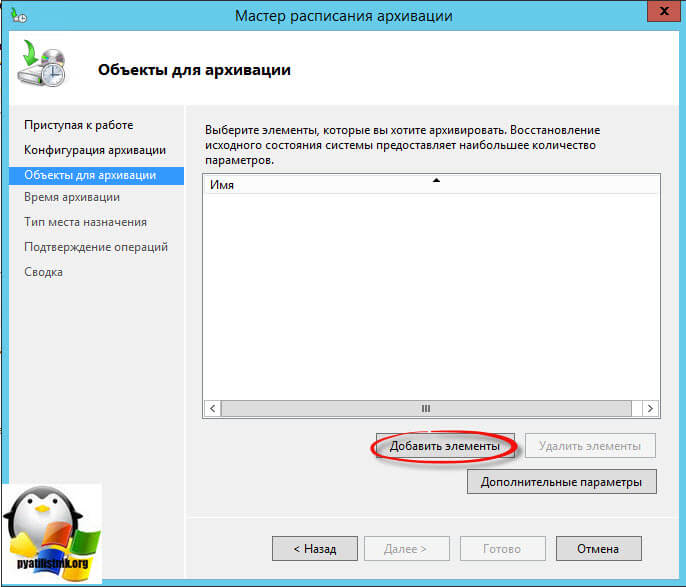
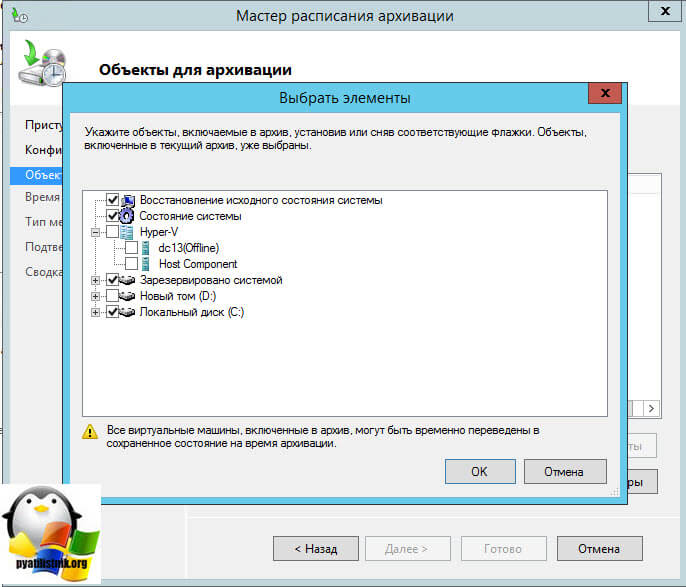
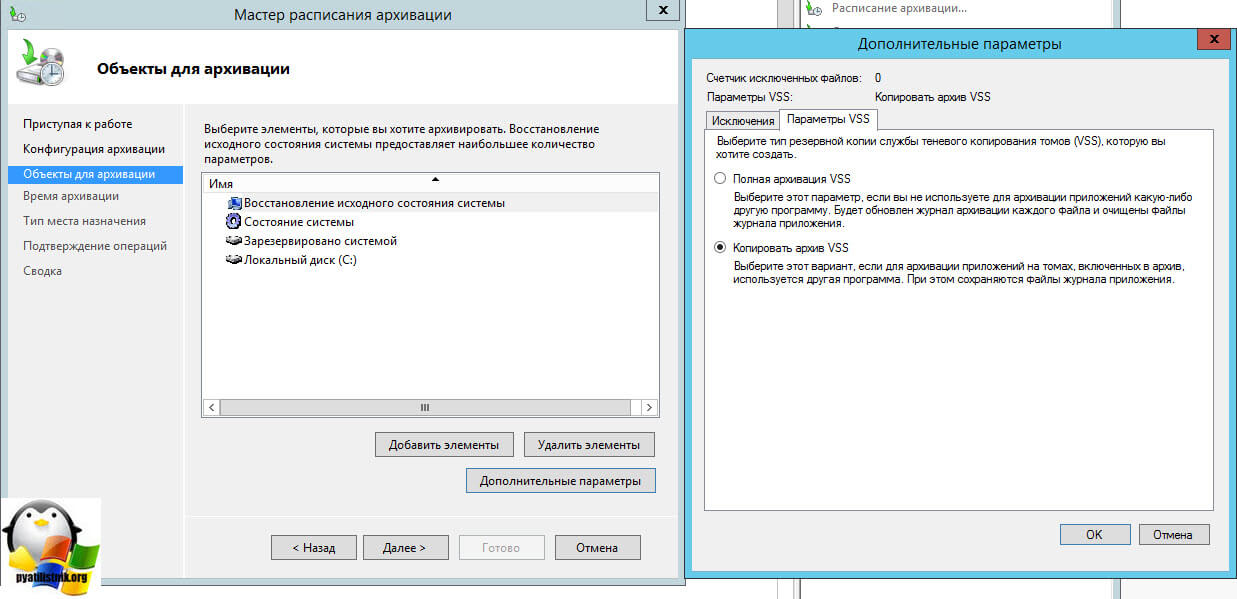
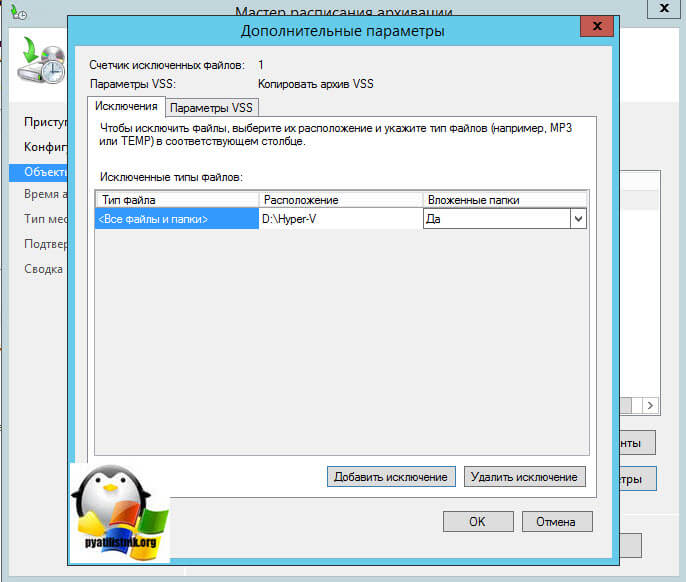

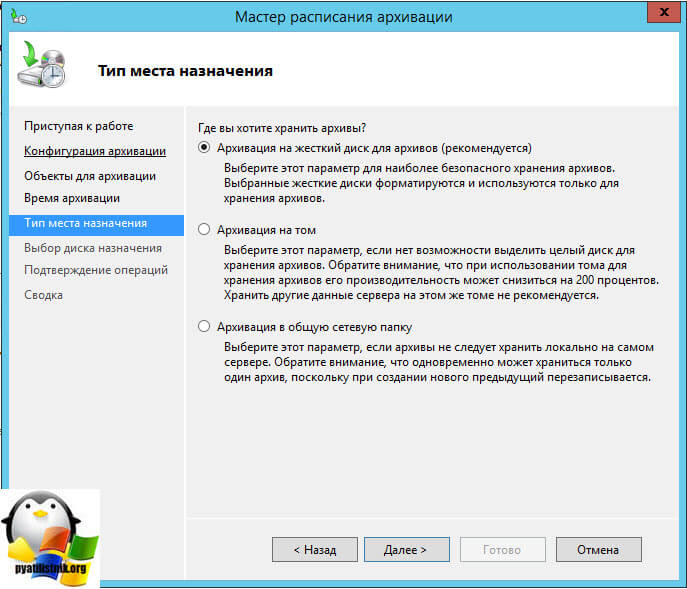
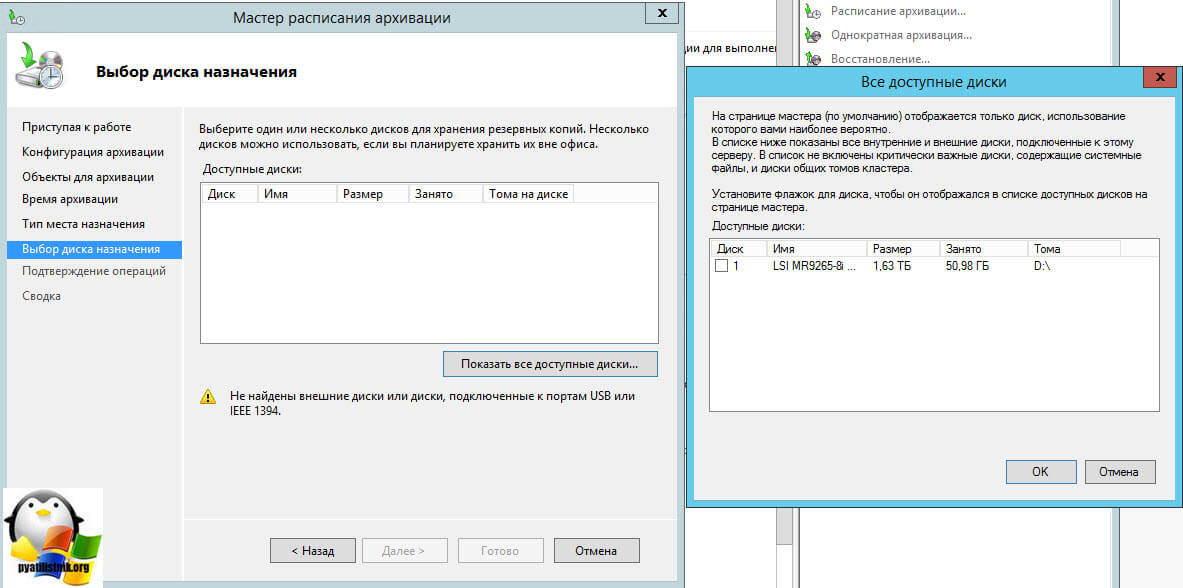
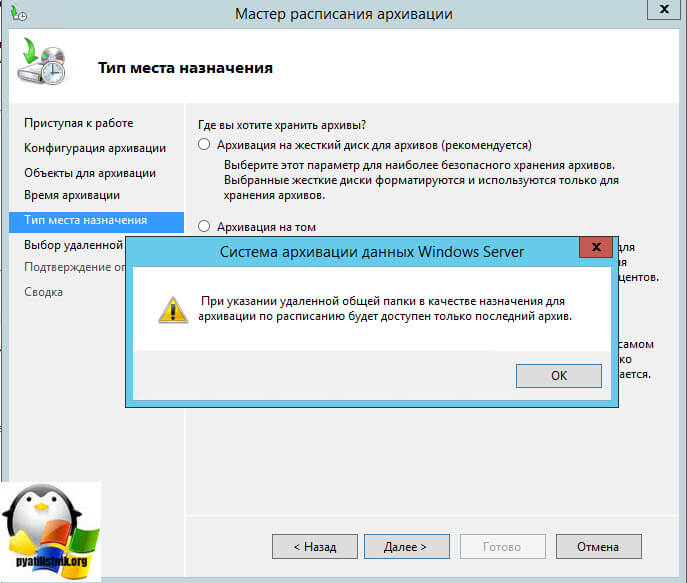
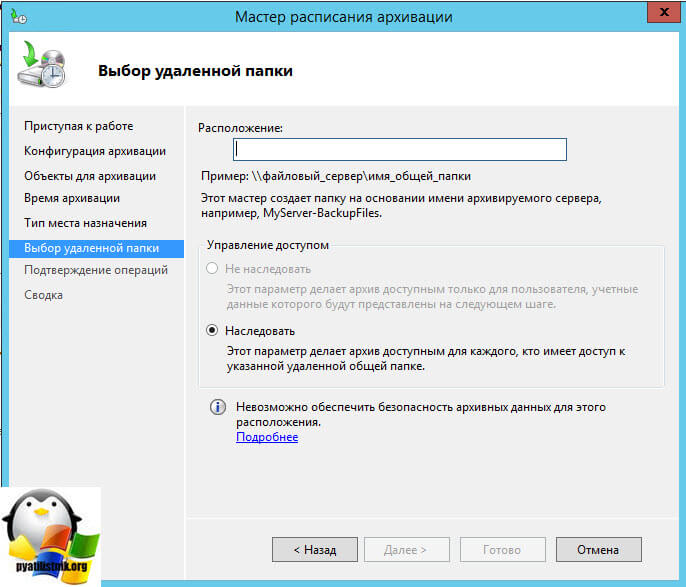
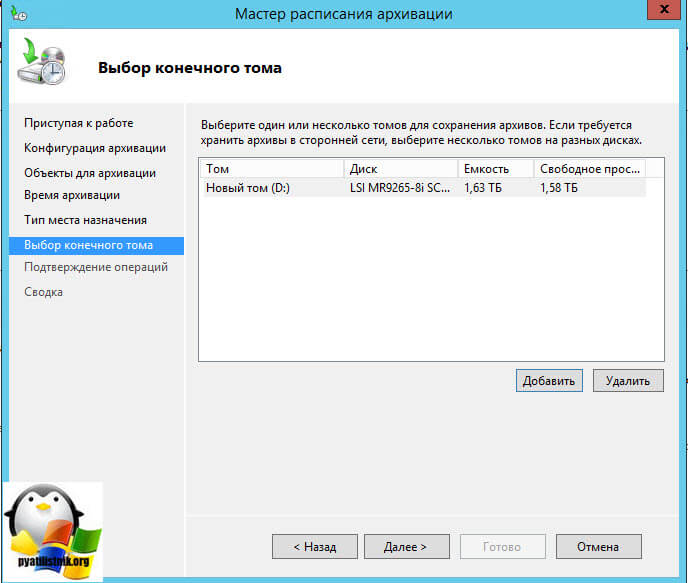
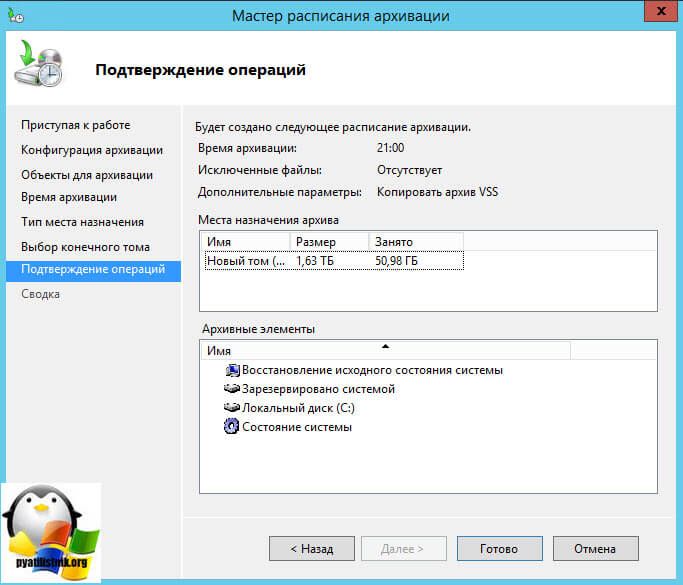
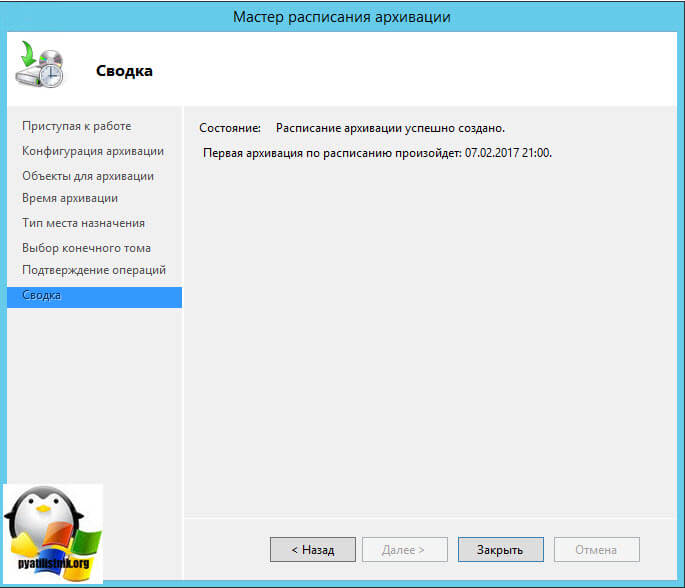
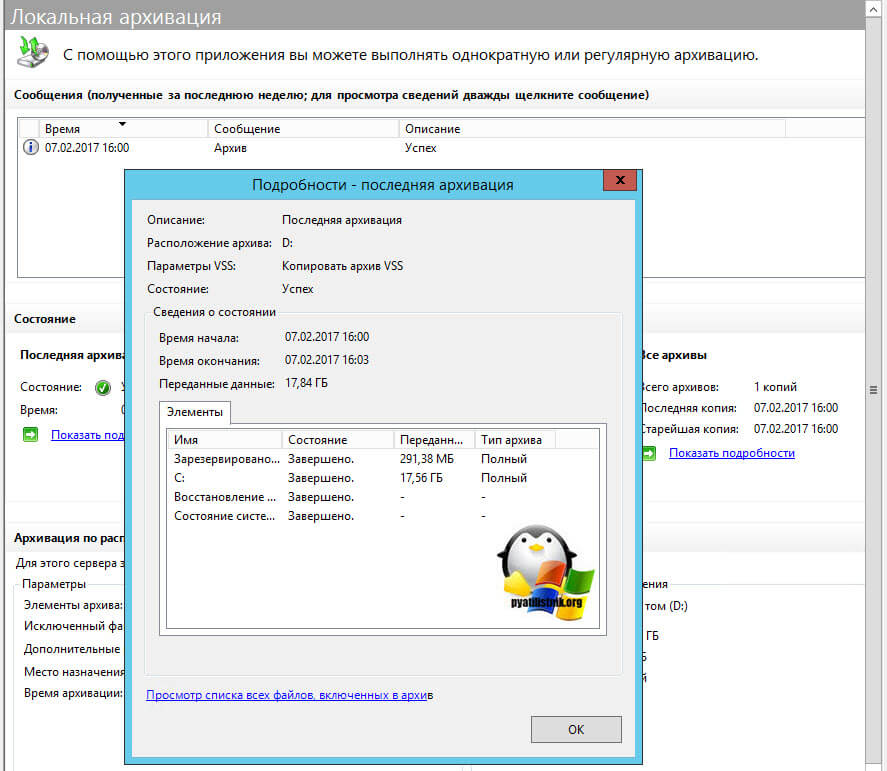
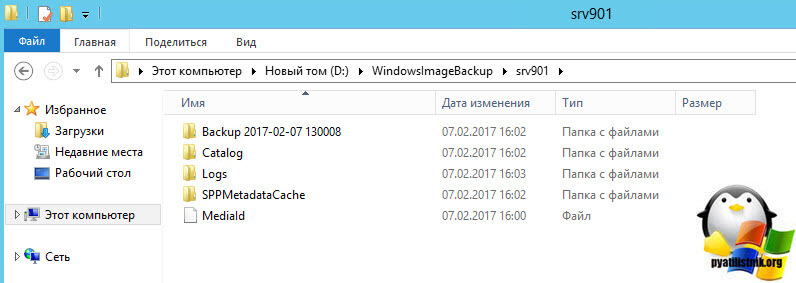
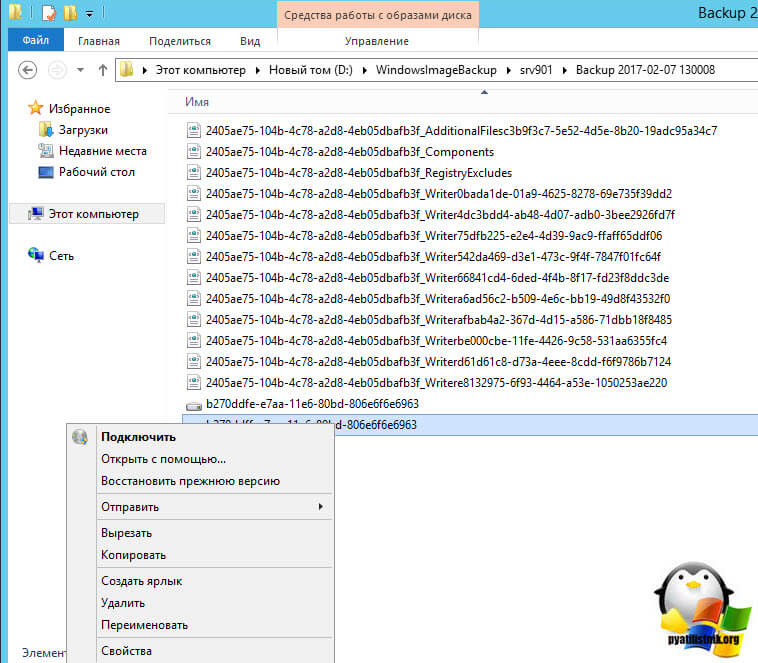
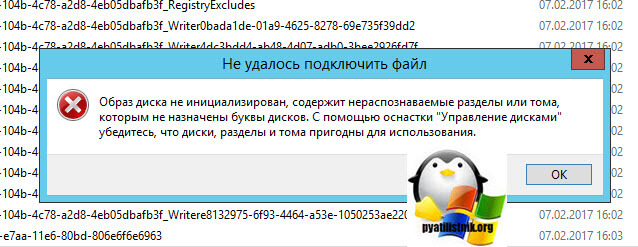
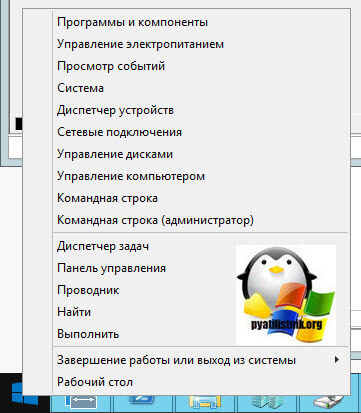
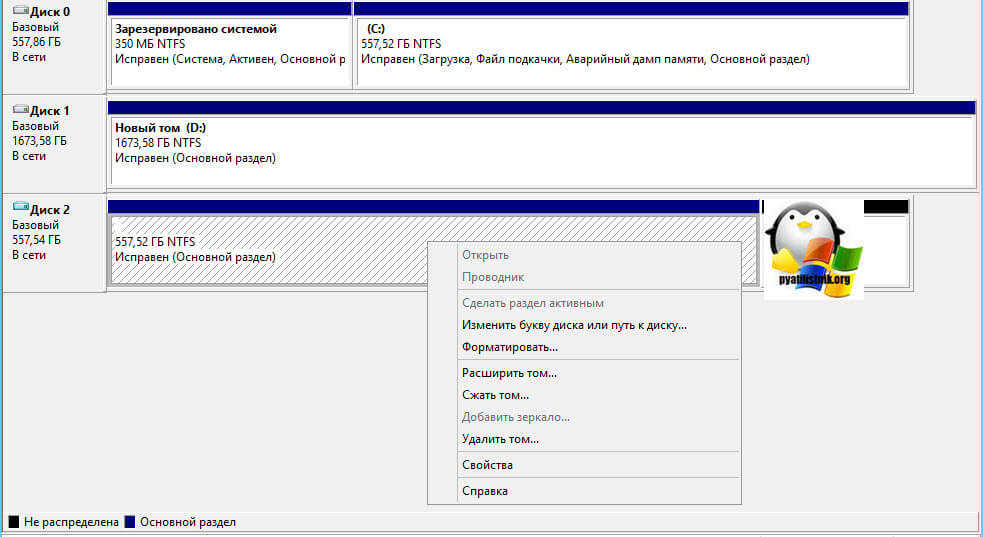
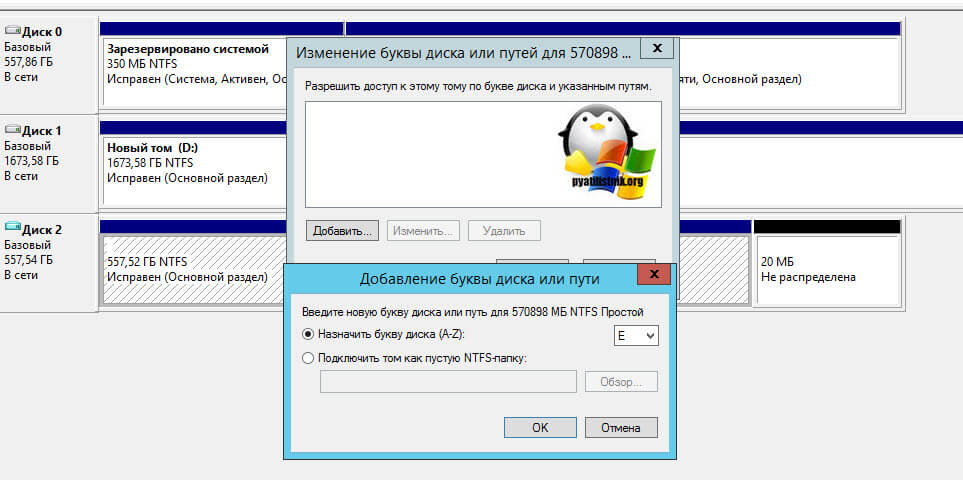
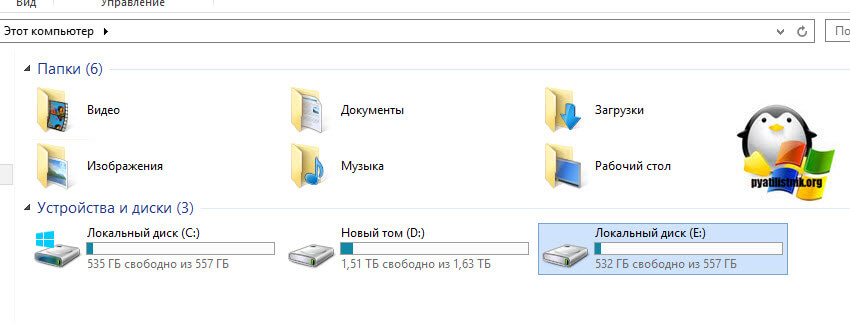
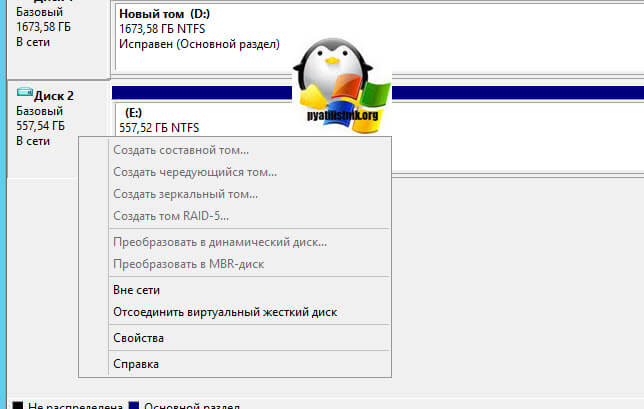
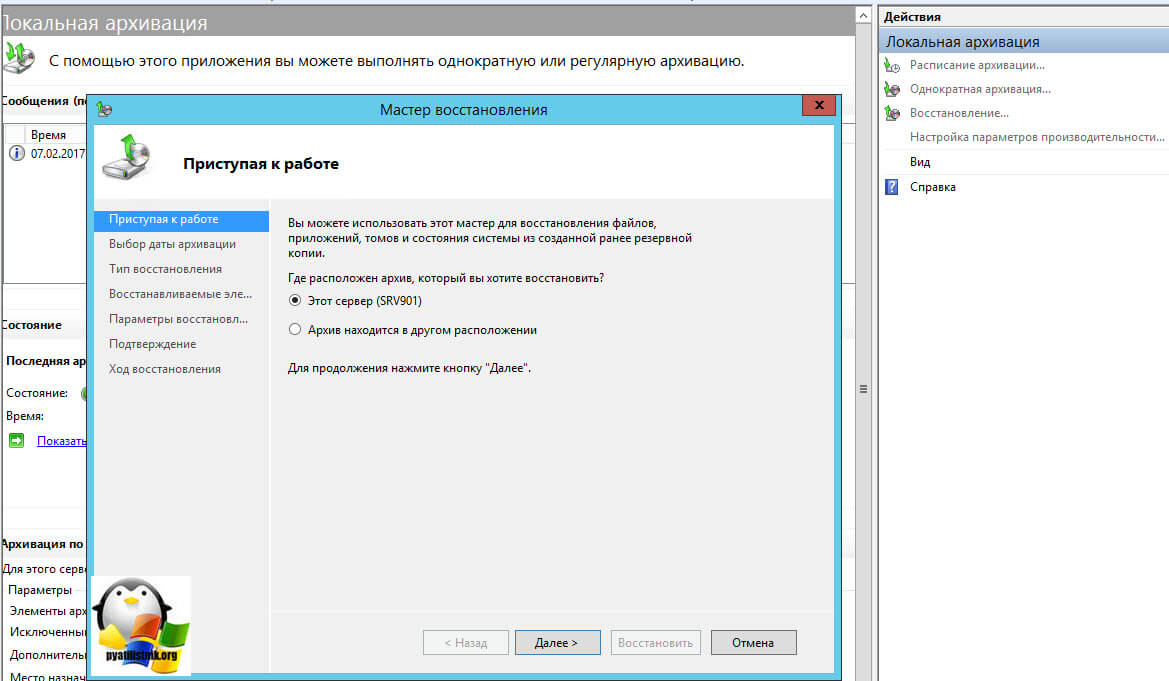
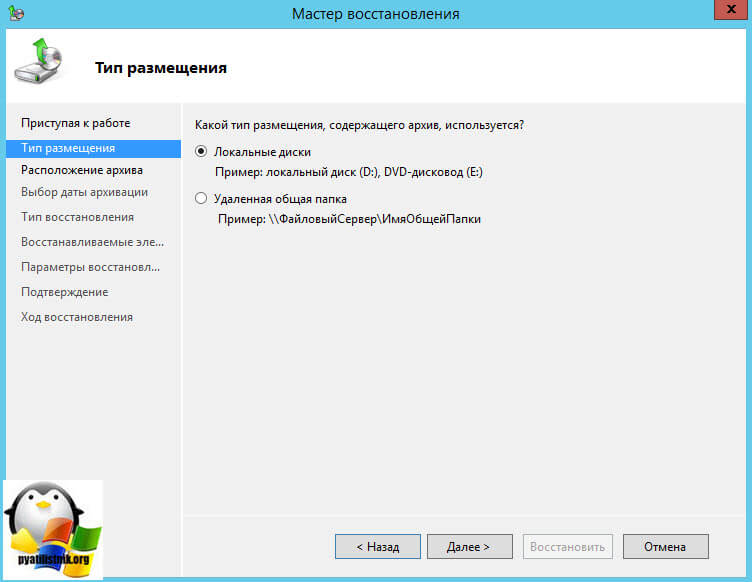
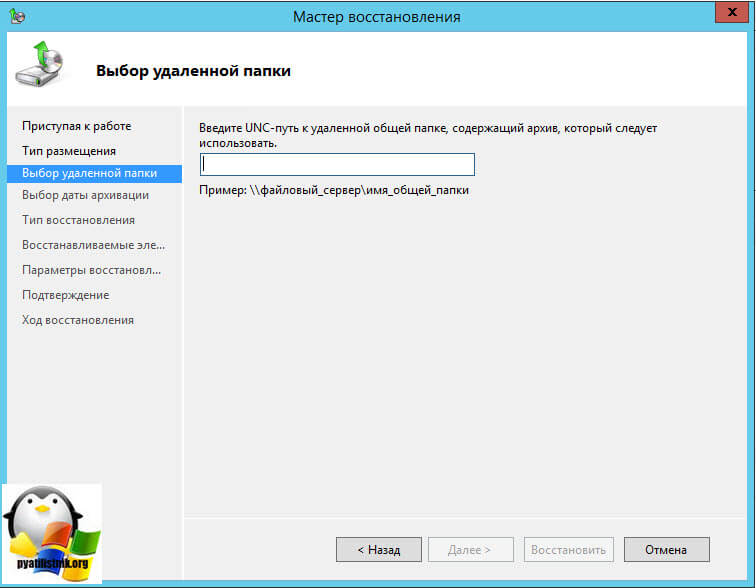
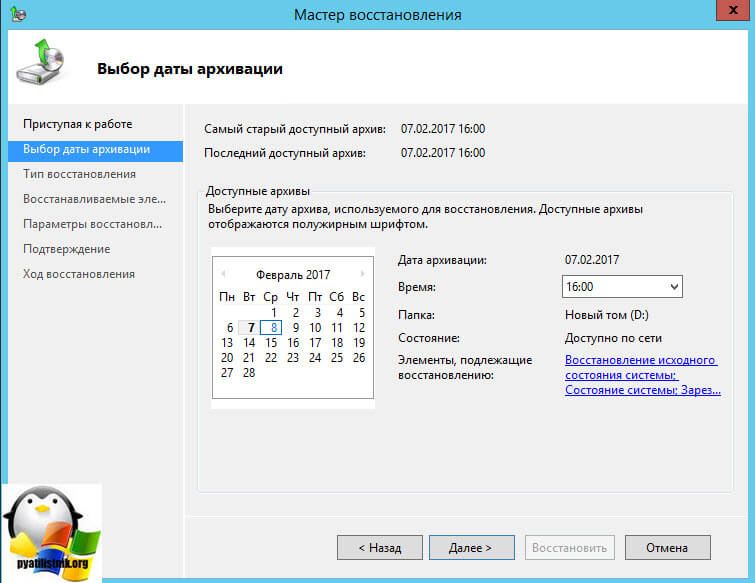
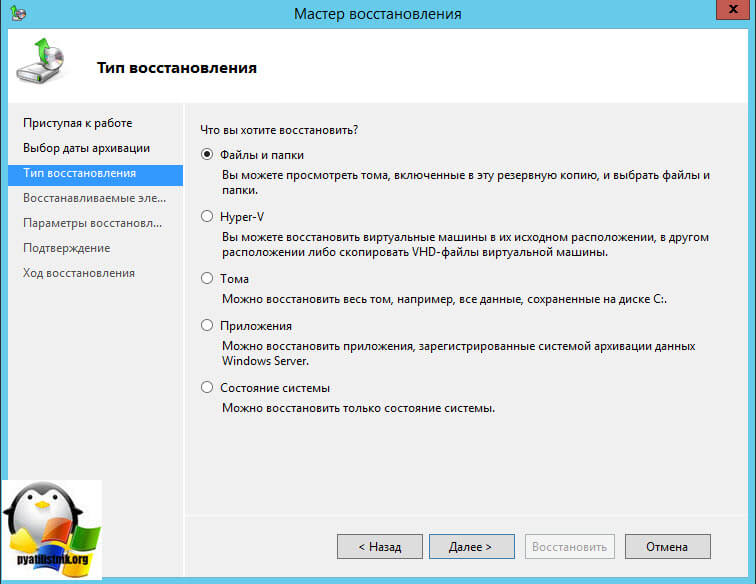
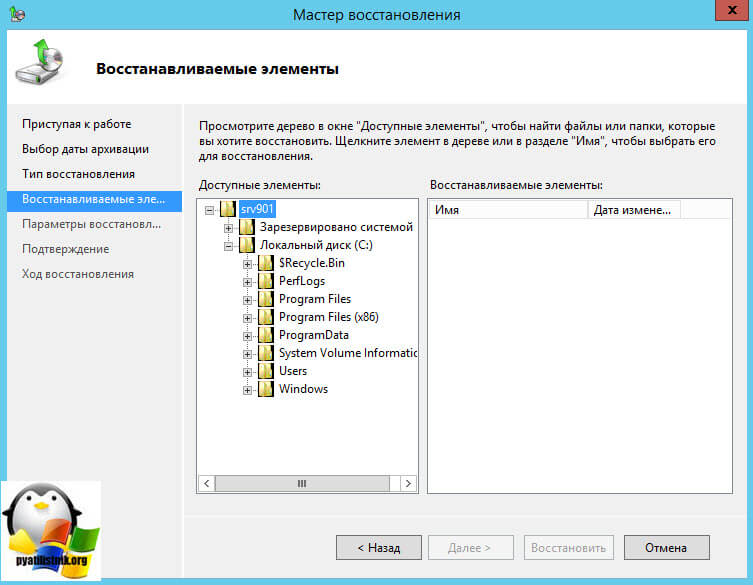
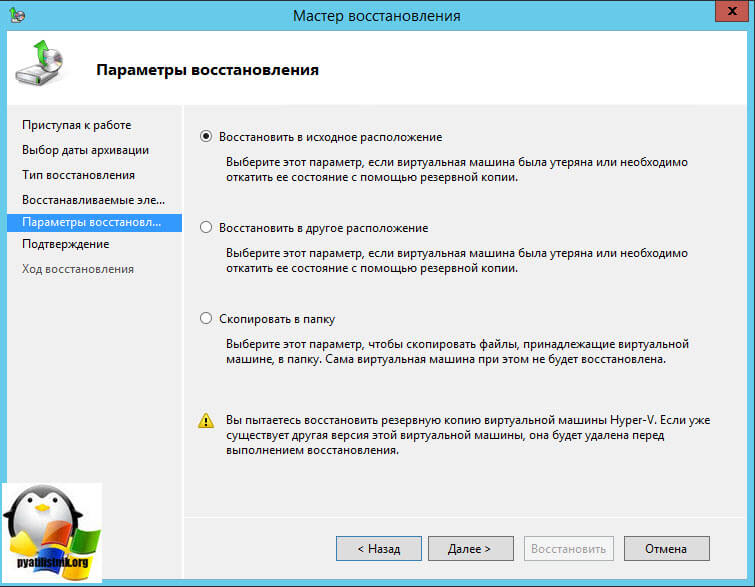
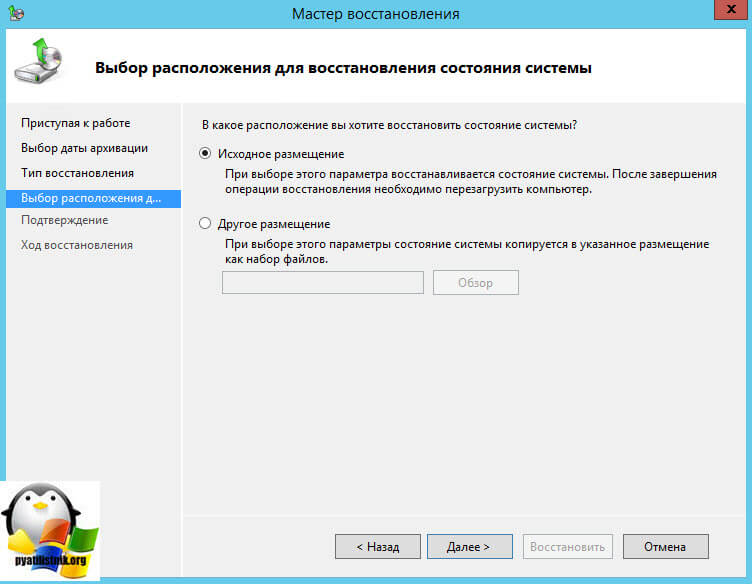
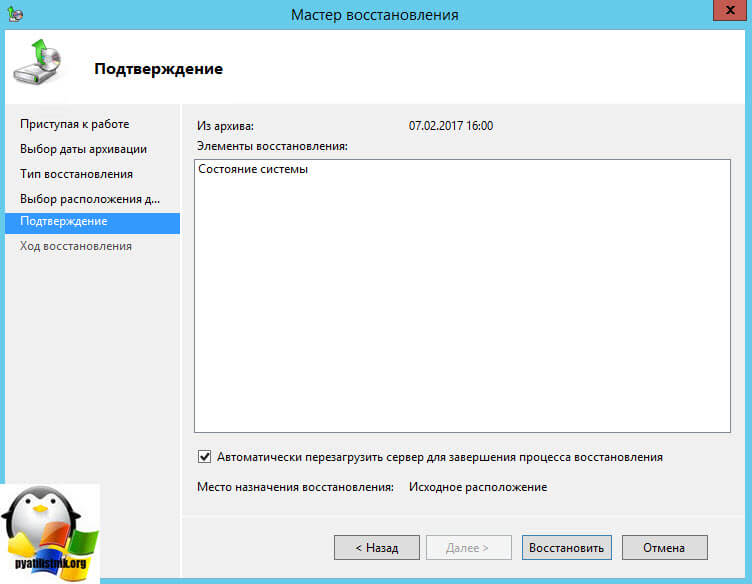


Создание точки восстановления в Windows Server 2019 — это важный процесс, который позволяет вам защитить систему и данные на случай возникновения проблем. Точка восстановления позволяет откатить систему до состояния, в котором она находилась в момент создания точки, без потери данных. Это особенно полезно при установке новых программ или обновлений, которые могут вызвать непредвиденные проблемы.
Для создания точки восстановления в Windows Server 2019 необходимо выполнить несколько шагов:
1. Откройте «Диспетчер серверов» и выберите «Добавить роли и компоненты».
2. В мастере добавления ролей и компонентов перейдите к разделу «Компоненты» и выберите «Служба теневого копирования тома» (VSS).
3. После установки VSS перезагрузите сервер, чтобы изменения вступили в силу.
4. Откройте «Панель управления» и выберите «Система и безопасность», затем «Система».
5. Нажмите на «Защита системы» в левой панели.
6. В разделе «Настройки защиты» выберите диск, для которого вы хотите создать точку восстановления, и нажмите «Настроить».
7. Включите защиту системы и настройте максимальное использование дискового пространства для теневых копий.
8. Нажмите «Применить» и «ОК».
9. Вернитесь к окну «Свойства системы» и нажмите «Создать».
10. Введите описание для точки восстановления и нажмите «Создать».
Процесс создания точки восстановления может занять некоторое время, в зависимости от объема данных на диске. После завершения вы получите уведомление о успешном создании точки восстановления.
Теперь у вас есть точка восстановления, к которой вы можете вернуться в случае необходимости. Чтобы использовать точку восстановления, выполните следующие шаги:
1. Откройте «Панель управления» и выберите «Система и безопасность», затем «Система».
2. Нажмите на «Защита системы» в левой панели.
3. В разделе «Восстановление системы» нажмите «Восстановить систему».
4. Следуйте инструкциям мастера восстановления системы, выберите точку восстановления и нажмите «Далее».
5. Подтвердите восстановление и дождитесь завершения процесса.
Использование точек восстановления может помочь вам избежать длительных простоев и потери данных, что особенно важно в серверных средах. Регулярное создание точек восстановления является хорошей практикой для поддержания стабильности и безопасности системы.
Важно помнить, что точки восстановления не являются заменой полноценной резервной копии. Они сохраняют только состояние системы и установленных программ, но не защищают ваши пользовательские данные. Поэтому рекомендуется регулярно создавать резервные копии важных данных и хранить их в надежном месте.
Создание точки восстановления в Windows Server 2019 является важным этапом для обеспечения безопасности и надежности работы сервера. Точки восстановления позволяют откатить систему к предыдущему состоянию в случае возникновения проблем, что может значительно сократить время простоя и избежать потери данных. Процесс создания точки восстановления довольно прост и требует выполнения нескольких шагов.
Шаги для создания точки восстановления в Windows Server 2019:
1. Откройте «Диспетчер серверов» и выберите «Добавить роли и компоненты».
2. В мастере добавления ролей и компонентов перейдите к разделу «Компоненты» и выберите «Служба теневого копирования тома» (Volume Shadow Copy Service, VSS).
3. Завершите установку VSS и перезагрузите сервер.
4. После перезагрузки откройте «Панель управления» и выберите «Система и безопасность», затем «Система».
5. Нажмите на «Защита системы» в левой панели.
6. В разделе «Настройки защиты» выберите диск, для которого вы хотите создать точку восстановления, и нажмите «Настроить».
7. Включите защиту системы и настройте максимальное использование дискового пространства для точек восстановления.
8. Нажмите «Применить» и «ОК».
9. Вернитесь к окну «Свойства системы» и нажмите «Создать».
10. Введите описание для точки восстановления и нажмите «Создать».
Создание точки восстановления может занять некоторое время, особенно если на диске много данных. По завершении процесса вы получите уведомление о успешном создании точки восстановления.
Использование точки восстановления:
1. Откройте «Панель управления» и выберите «Система и безопасность», затем «Система».
2. Нажмите на «Защита системы» в левой панели.
3. В разделе «Восстановление системы» нажмите «Восстановить систему».
4. Следуйте инструкциям мастера восстановления системы, выберите точку восстановления и нажмите «Далее».
5. Подтвердите восстановление и дождитесь завершения процесса.
Использование точек восстановления может значительно упростить процесс устранения проблем и восстановление работоспособности сервера. Однако важно помнить, что точки восстановления не заменяют полноценные резервные копии. Они сохраняют только состояние системы и установленных программ, но не защищают пользовательские данные. Поэтому рекомендуется регулярно создавать резервные копии важных данных и хранить их в надежном месте.
Регулярное создание точек восстановления и резервных копий является ключевым аспектом управления ИТ-инфраструктурой, позволяя минимизировать риски и обеспечить непрерывность бизнеса.
Точки восстановления в Windows Server 2019 играют ключевую роль в обеспечении стабильности и надежности работы серверной системы. Они позволяют откатить изменения, сделанные в системе, и вернуть её в состояние, в котором она находилась на момент создания точки восстановления. Это особенно полезно при возникновении ошибок или проблем после установки обновлений или нового программного обеспечения.
Процесс создания точки восстановления в Windows Server 2019 можно разделить на несколько этапов:
1. Начните с открытия «Диспетчера серверов» и выбора «Добавить роли и компоненты».
2. В мастере добавления ролей и компонентов перейдите к разделу «Компоненты» и выберите «Служба теневого копирования тома» (Volume Shadow Copy Service, VSS).
3. Установите VSS и перезагрузите сервер, чтобы изменения вступили в силу.
4. После перезагрузки откройте «Панель управления» и выберите «Система и безопасность», затем «Система».
5. В левом меню выберите «Защита системы».
6. В разделе «Настройки защиты» выберите диск, для которого вы хотите создать точку восстановления, и нажмите «Настроить».
7. Включите защиту системы и установите максимальное использование дискового пространства для точек восстановления.
8. Нажмите «Применить» и «ОК».
9. Вернитесь к окну «Свойства системы» и нажмите «Создать».
10. Введите описание для точки восстановления и нажмите «Создать».
Создание точки восстановления может занять несколько минут, в зависимости от объема данных на диске. После завершения вы получите уведомление о успешном создании точки восстановления.
При возникновении проблем или ошибок вы можете воспользоваться точкой восстановления для отката системы:
1. Откройте «Панель управления» и выберите «Система и безопасность», затем «Система».
2. Нажмите на «Защита системы» в левой панели.
3. В разделе «Восстановление системы» выберите «Восстановить систему».
4. Следуйте инструкциям мастера восстановления системы, выберите точку восстановления и нажмите «Далее».
5. Подтвердите восстановление и дождитесь завершения процесса.
Точки восстановления не заменяют резервные копии данных. Они предназначены для восстановления состояния системы и установленных программ, но не защищают пользовательские данные. Поэтому важно регулярно создавать резервные копии и хранить их в надежном месте.
Поддержание актуальных точек восстановления и резервных копий — это ключевой аспект управления серверной инфраструктурой. Это помогает минимизировать риски, связанные с потерей данных и простоем системы, обеспечивая непрерывность бизнес-процессов.
Чтобы сделать точку восстановления Windows Server 2019, необходимо выполнить следующие шаги:
Открыть меню Пуск в ОС Windows Server 2019;
В Поиске введите «Контрольная панель режима восстановления Системы»;
В Контрольной панели режима восстановления (восстановления Системы) нажмите «Создать точку восстановления системных конфигураций»;
В открывшемся окне определите объем дискового пространства, выделенный для точек восстановления, и введите комментарий, описывающий эту точку. Сличить с данными текущей конфигурации можно в восстановлении папки, поэтому комментарий важен;
Нажмите кнопку Создать. Система начнет создание точки восстановления и проинформирует о выполнении.
Точка восстановления сохраняет снимок установленных программ и текущей конфигурации реестра в компьютере. В случае неполадок можно восстановить систему из этих сохраненных данных.